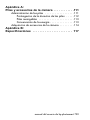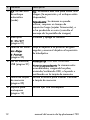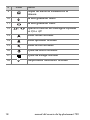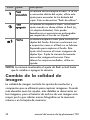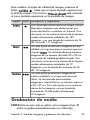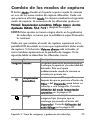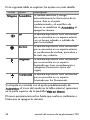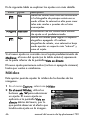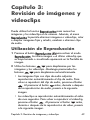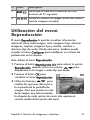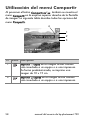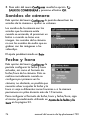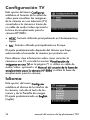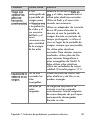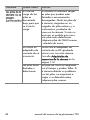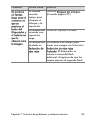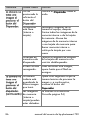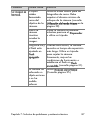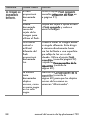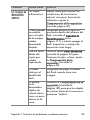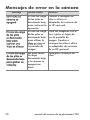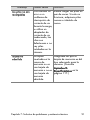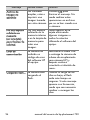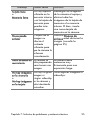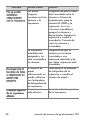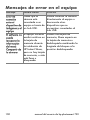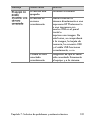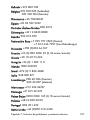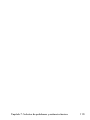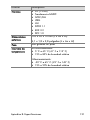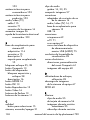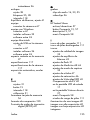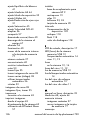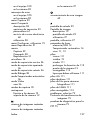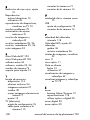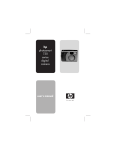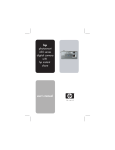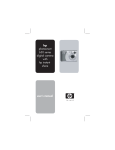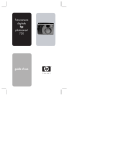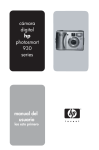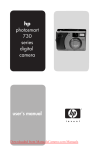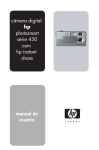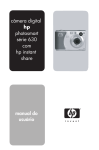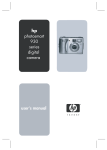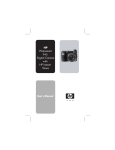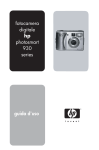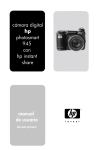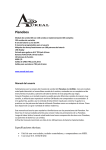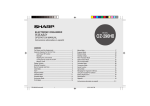Download Manual del usuario
Transcript
cámara digital hp photosmart 730 series user's manual manual del usuario lea esto primero Información de marcas comerciales y de copyright © Copyright 2003 Hewlett-Packard Company Reservados todos los derechos. Se prohíbe fotocopiar, reproducir o traducir este documento a otro idioma, en su totalidad o en parte, sin el consentimiento previo y por escrito de Hewlett-Packard Company. La información que aparece en este documento está sujeta a cambios sin previo aviso. Hewlett-Packard no se responsabiliza de los posibles errores contenidos en este documento, ni de los daños consecuentes que puedan producirse en relación con el suministro, la interpretación o el uso de este material. Microsoft® y Windows® son marcas comerciales registradas en EE.UU. de Microsoft Corporation. Apple®, Macintosh® y Mac® son marcas comerciales registradas de Apple Computer, Inc. El logotipo de SD es una marca comercial de SD Card Association. MultiMediaCardTM es una marca registrada de Infineon Technologies AG. Contenido Capítulo 1: Procedimientos iniciales . . . . . . . . . . . . . . . . . . .9 Componentes de la cámara . . . . . . . . . . . . . . . . . . 11 LCD de estado . . . . . . . . . . . . . . . . . . . . . . . . . 17 Instalación . . . . . . . . . . . . . . . . . . . . . . . . . . . . . . . 19 Fijación de la muñequera . . . . . . . . . . . . . . . . . 19 Instalación de las pilas . . . . . . . . . . . . . . . . . . . 19 Instalación de una tarjeta de memoria (opcional) . . . . . . . . . . . . . . . . . . . . . . . . . . . . 20 Encendido . . . . . . . . . . . . . . . . . . . . . . . . . . . . 21 Restauración de ajustes anteriores . . . . . . . 21 Selección del idioma . . . . . . . . . . . . . . . . . . . . 21 Ajuste de la fecha y la hora . . . . . . . . . . . . . . . 22 Instalación del software . . . . . . . . . . . . . . . . . . 23 Windows . . . . . . . . . . . . . . . . . . . . . . . . . 23 Macintosh . . . . . . . . . . . . . . . . . . . . . . . . 24 Capítulo 2: Toma de imágenes y grabación de videoclips .25 Toma de imágenes fijas . . . . . . . . . . . . . . . . . . . . . 25 Grabación de videoclips . . . . . . . . . . . . . . . . . . . . . 26 Utilización de la Vista en directo . . . . . . . . . . . . . . . 27 Utilización de los delimitadores de enfoque . . . . 28 Pantalla de estado . . . . . . . . . . . . . . . . . . . . . . 29 Utilización del zoom . . . . . . . . . . . . . . . . . . . . . . . . 30 Zoom óptico . . . . . . . . . . . . . . . . . . . . . . . . . . 30 Zoom digital . . . . . . . . . . . . . . . . . . . . . . . . . . 30 Utilización del flash . . . . . . . . . . . . . . . . . . . . . . . . 31 Cambio de la calidad de imagen . . . . . . . . . . . . . . . 32 Grabación de audio . . . . . . . . . . . . . . . . . . . . . . . . 33 Cambio de los modos de captura . . . . . . . . . . . . . . 35 Utilización del modo Temporizador automático . 36 Utilización del modo Ráfaga . . . . . . . . . . . . . . .38 Utilización del modo Macro . . . . . . . . . . . . . . .38 Ajustes de captura avanzados . . . . . . . . . . . . . . . . .39 Compensación de EV . . . . . . . . . . . . . . . . . . . .40 Equilibrio de blancos . . . . . . . . . . . . . . . . . . . .41 Velocidad ISO . . . . . . . . . . . . . . . . . . . . . . . . .43 Medición con AE . . . . . . . . . . . . . . . . . . . . . . .44 Saturación . . . . . . . . . . . . . . . . . . . . . . . . . . . .45 Nitidez . . . . . . . . . . . . . . . . . . . . . . . . . . . . . .46 Configuración . . . . . . . . . . . . . . . . . . . . . . . . .47 Capítulo 3: Revisión de imágenes y videoclips . . . . . . . . . 49 Utilización de Reproducción . . . . . . . . . . . . . . . . . . .49 Utilización del menú Reproducción . . . . . . . . . . . . . .51 Visualización de viñetas de imágenes . . . . . . . .52 Rotación de imágenes . . . . . . . . . . . . . . . . . . . .53 Eliminación de imágenes . . . . . . . . . . . . . . . . .54 Grabación y eliminación de clips de audio . . . . .55 Ampliación de imágenes . . . . . . . . . . . . . . . . . .56 Configuración . . . . . . . . . . . . . . . . . . . . . . . . .56 Capítulo 4: Utilización de hp instant share . . . . . . . . . . . . . 57 Utilización del menú Compartir . . . . . . . . . . . . . . . .58 Utilización de hp instant share para imprimir imágenes . . . . . . . . . . . . . . . . . . . . . . . . . . . . . . . .59 Utilización del servicio de correo electrónico de hp instant share . . . . . . . . . . . . . . . . . . . . . . . . .60 Adición de direcciones de correo electrónico y listas de distribución de grupo . . . . . . . . . . . .61 Seleccionar imágenes para enviar por correo electrónico . . . . . . . . . . . . . . . . . . . . . . . . . . . .63 Windows . . . . . . . . . . . . . . . . . . . . . . . . .64 Macintosh . . . . . . . . . . . . . . . . . . . . . . . . .65 manual del usuario de hp photosmart 730 Capítulo 5: Descarga, impresión y visualización de imágenes . . . . . . . . . . . . . . . . . . . . . . . . . . . . .67 Descarga en un equipo . . . . . . . . . . . . . . . . . . . . . . 67 Impresión de imágenes . . . . . . . . . . . . . . . . . . . . . . 69 Visualización de imágenes en una TV . . . . . . . . . . . 71 Capítulo 6: Utilización del menú Configurar . . . . . . . . . . . .73 Sonidos de cámara . . . . . . . . . . . . . . . . . . . . . . . . 74 Fecha y hora . . . . . . . . . . . . . . . . . . . . . . . . . . . . . 74 Configuración USB . . . . . . . . . . . . . . . . . . . . . . . . . 75 Configuración TV . . . . . . . . . . . . . . . . . . . . . . . . . . 76 Idioma . . . . . . . . . . . . . . . . . . . . . . . . . . . . . . . . . . 76 Mover imágenes a la tarjeta . . . . . . . . . . . . . . . . . . 77 Capítulo 7: Solución de problemas y asistencia técnica . .79 Problemas y soluciones . . . . . . . . . . . . . . . . . . . . . . 79 Mensajes de error en la cámara . . . . . . . . . . . . . . . 90 Mensajes de error en el equipo . . . . . . . . . . . . . . . 100 Cómo obtener asistencia . . . . . . . . . . . . . . . . . . . . 103 Sitio Web de accesibilidad de HP . . . . . . . . . . 103 Sitio Web de HP photosmart . . . . . . . . . . . . . 103 Proceso de asistencia técnica . . . . . . . . . . . . . 103 Asistencia técnica telefónica en Estados Unidos . . . . . . . . . . . . . . . . . . . . . 106 Asistencia técnica telefónica en Europa, Oriente Medio y África . . . . . . . . . 106 Más asistencia técnica en el mundo . . . . . . . . 108 Apéndice A: Pilas y accesorios de la cámara . . . . . . . . . . . .111 Administración de las pilas . . . . . . . . . . . . . . . . . .111 Prolongación de la duración de las pilas . . . . .112 Pilas recargables . . . . . . . . . . . . . . . . . . . . . .113 Conservación de la energía . . . . . . . . . . . . . . .113 Adquisición de accesorios de la cámara . . . . . . . . .114 Apéndice B: Especificaciones . . . . . . . . . . . . . . . . . . . . . . . 117 manual del usuario de hp photosmart 730 Capítulo 1: Procedimientos iniciales ¡Enhorabuena por haber adquirido esta cámara digital! Esta cámara digital contiene múltiples funciones para mejorar sus fotografías, como HP Instant ShareTM, capacidad de impresión directa, controles manuales y automáticos, ayuda en la cámara y una base de acoplamiento para la cámara opcional. Con HP Instant Share, puede seleccionar fácilmente imágenes de la cámara para que se impriman o se envíen por correo electrónico automáticamente la siguiente vez que conecte la cámara al equipo. Sus familiares y amigos podrán recibir y visualizar fácilmente sus imágenes en un mensaje de corre electrónico sin necesidad de cargarles con grandes archivos adjuntos. También puede utilizar la función de impresión directa con cualquier impresora HP Photosmart u otra impresora HP seleccionada sin necesidad de conectar con el equipo. ¿Se le ocurre una forma mejor de estar cerca de los suyos y capturar al mismo tiempo recuerdos inolvidables? Para disfrutar aún más de la cámara, puede adquirir una base de acoplamiento para la cámara HP Photosmart 8886. Esta base de acoplamiento le permite descargar fácilmente imágenes en un equipo, enviar imágenes a una impresora o televisor y recargar las pilas de la cámara. También proporciona un soporte adecuado para la cámara. Capítulo 1: Procedimientos iniciales 9 NOTA En la caja de la cámara se incluye un soporte para acoplamiento, que permite utilizar la cámara con la base de acoplamiento para la cámara HP. No tire este accesorio. Consulte el Manual del usuario de la base de acoplamiento para la cámara HP 8886 para obtener instrucciones sobre la instalación del soporte para acoplamiento en la base de acoplamiento para la cámara. 10 manual del usuario de hp photosmart 730 Componentes de la cámara NOTA Consulte las páginas entre paréntesis que aparecen después de los nombres de los componentes para obtener más información acerca de los mismos. 5 3 4 6 2 1 7 AF 8 13 9 12 11 10 # Nombre Descripción 1 Visor óptico (página 27) Le permite encuadrar el sujeto de la imagen o videoclip 2 Luz del visor de Fijo: la cámara está grabando vídeo vídeo (rojo) Parpadeante: el Temporizador automático está activado o se ha producido un error (consulte el mensaje de la pantalla de imagen) Capítulo 1: Procedimientos iniciales 11 # Nombre Descripción 3 AF: luz del visor de enfoque automático (verde) Fijo: la cámara está lista para tomar una imagen (la exposición y el enfoque están bloqueados) 4 Interruptor Enciende y apaga la cámara Parpadeante: la cámara no puede enfocar, requiere un tiempo de exposición largo (sujetar firmemente), o se ha producido un error (consulte el mensaje de la pantalla de imagen) (página 21) 5 Palanca de zoom: Aleja el objetivo a la posición de gran angular y acerca el objetivo a la posición Alejar de teleobjetivo Acercar (página 30) 6 Luz de memoria/ Naranja fijo: USB está conectado USB (página 21) Naranja parpadeante: la cámara está: encendiéndose, cargando las pilas, enviando/recibiendo USB, o leyendo o escribiendo en la tarjeta de memoria 7 Puerta de tarjeta de memoria (página 20) Permite el acceso para insertar o extraer la tarjeta de memoria 8 Soporte para muñequera (página 19) Permite fijar una muñequera 12 manual del usuario de hp photosmart 730 # Nombre Descripción 9 Botones de : permite moverse entre menús e flechas y imágenes de la pantalla de imagen botón OK OK: permite visualizar los menús (página 39, 51) Captura y Reproducción y seleccionar las opciones de menú 10 Pantalla de imagen (página 27) Le permite encuadrar imágenes y videoclips con la opción Vista en directo y revisarlos a continuación con la opción Reproducción, así como visualizar todos los menús 11 Botón HP Instant Activa y desactiva el menú Compartir de la pantalla de imagen Share / (página 58) 12 Botón Reproducción (página 49) 13 Botón Vista en directo (página 27) Activa y desactiva la opción Reproducción de la pantalla de imagen Activa y desactiva la Vista en directo de la pantalla de imagen Capítulo 1: Procedimientos iniciales 13 1 2 3 15 x 4 10 9 8 5 7 # Nombre Descripción 1 Luz del temporizador automático/ vídeo (página 36) Rojo fijo: la cámara está grabando vídeo 6 Rojo parpadeante: el Temporizador automático está activado 2 Micrófono Graba clips de audio (páginas 33, 55) 3 Flash (página 31) Ofrece luz adicional para mejorar la toma de imágenes 4 Conector de adaptador de corriente (página 114) Ofrece conexión para un adaptador de corriente de ca HP opcional 5 Conector USB Ofrece conexión de un cable USB a un (páginas 67, 69) equipo o una impresora 6 Conector de TV (página 71) 14 Ofrece conexión de un cable de audio/ vídeo opcional a una TV manual del usuario de hp photosmart 730 # Nombre Descripción 7 Altavoz Reproduce sonidos de la cámara y clips de audio 8 Soporte para trípode Le permite montar la cámara en un trípode 9 Conector de base de acoplamiento para la cámara (página 114) Ofrece conexión a la base de acoplamiento para la cámara HP 8886 opcional 10 Puerta de pilas (página 19) 1 Permite el acceso para insertar y extraer las pilas 2 3 4 5 6 # Nombre Descripción 1 Botón Flash (página 31) Selecciona el ajuste de flash 2 Cambia la calidad de imagen de Buena a Mejor y a Óptima Botón Calidad (página 32) Capítulo 1: Procedimientos iniciales 15 # Nombre Descripción 3 Botón MODE (página 33) Cambia el modo de captura a Temporizador automático, Ráfaga, Macro, o a uno de los cinco ajustes de exposición diferentes. 4 LCD de estado (página 17) Muestra el estado de funcionamiento y los ajustes de la cámara 5 Botón Disparador (página 23) Toma una imagen. Presione este botón hasta la mitad para bloquear el enfoque y la exposición, y después, hasta el fondo para tomar una imagen. Mantenga presionado el botón después de tomar la imagen para grabar audio. 6 16 Botón Vídeo Graba un videoclip; si se presiona una vez, se inicia la grabación; si se vuelve a (página 24) presionar, ésta se detiene manual del usuario de hp photosmart 730 LCD de estado 2 4 3 6 5 7 8 9 1 10 11 18 # Icono 17 16 15 14 13 12 Indica 1 Selección de calidad de imagen 2 Ajuste de flash modo noche activado 3 A 4 o Flash automático activado Flash encendido activado o Flash apagado activado 5 Flash de reducción de ojos rojos activado 6 Número de imágenes fijas restantes o tiempo restante (para vídeo y clips de audio) 7 El adaptador de ca proporciona alimentación 8 Estado de las pilas Capítulo 1: Procedimientos iniciales 17 # Icono Indica 9 Tarjeta de memoria instalada en la cámara 10 Se está grabando audio 11 Se está grabando vídeo 12 2.6 / 4.9 Apertura máxima del diafragma ajustada en 2,6 o 4,9 13 Modo retrato activado 14 Modo apaisado activado 15 Modo acción activado 16 Ajuste de Macro activado 17 Ajuste de Ráfaga activado 18 Temporizador automático activado 18 manual del usuario de hp photosmart 730 Instalación Fijación de la muñequera Ajuste la muñequera en su soporte de la parte lateral de la cámara, como se muestra en la ilustración. Instalación de las pilas 1 Abra la puerta de las pilas de la parte inferior de la cámara. 2 Inserte las pilas como se indica en la parte interior de la puerta. 3 Cierre la puerta de las pilas. Capítulo 1: Procedimientos iniciales 19 NOTA Para obtener más información sobre las pilas, consulte Administración de las pilas en la página 111. También puede utilizar un adaptador de ca HP opcional para alimentar la cámara y recargar las pilas. Para obtener más información sobre el adaptador de corriente de ca HP, consulte Adquisición de accesorios de la cámara en la página 114. Instalación de una tarjeta de memoria (opcional) La cámara digital cuenta con 16 MB de memoria interna que le permiten almacenar imágenes y videoclips en la cámara. No obstante, puede utilizar una tarjeta de memoria opcional (adquirida por separado) en lugar de almacenar las imágenes y los videoclips. Para obtener más información sobre las tarjetas de memoria que admite la cámara, consulte Adquisición de accesorios de la cámara en la página 114. NOTA Si la tarjeta de memoria está instalada en la cámara, todas las imágenes y videoclips nuevos sólo se almacenarán en la tarjeta de memoria. La memoria interna y el sistema de archivos no están disponibles cuando se instala una tarjeta de memoria en la cámara. 1 Con la cámara apagada y la parte posterior de la cámara orientada hacia usted, abra la puerta de la tarjeta de memoria deslizándola hacia la derecha. 2 Inserte la tarjeta de memoria y asegúrese de que ésta encaja en su sitio. 3 Cierre la puerta de la tarjeta de memoria. 20 manual del usuario de hp photosmart 730 Para extraer una tarjeta de memoria, presione el borde superior de la misma y ésta saltará fuera de la ranura. Encendido Para encender la cámara, deslice el interruptor hacia la derecha y suéltelo después. La luz de memoria/ USB parpadeará y después se apagará cuando la cámara esté lista. AF Restauración de ajustes anteriores Algunos ajustes de la cámara no se mantienen cuando se apaga la cámara. Para restaurar todos los ajustes de la cámara que estaban vigentes la última vez que se apagó la cámara, mantenga presionado el botón OK cuando encienda la cámara. Selección del idioma La primera vez que encienda la cámara, aparecerá la siguiente pantalla en la que se le pedirá que seleccione un idioma. 1 Desplácese hasta el idioma que desee utilizando los botones . 2 Presione el botón OK para seleccionar el idioma resaltado. NOTA Si necesita volver y cambiar este ajuste posteriormente, puede hacerlo en el menú Configurar. Consulte Capítulo 6: Utilización del menú Configurar en la página 73. Capítulo 1: Procedimientos iniciales 21 Ajuste de la fecha y la hora La cámara está provista de un reloj que graba la fecha y la hora en que se toma cada imagen. Esta marca de hora no aparece en la propia imagen, pero se graba en las propiedades de la imagen, que puede ver al visualizar la imagen en el equipo. La primera vez que encienda la cámara, aparecerá la siguiente pantalla después de seleccionar el idioma. 1 Presione repetidamente el botón OK hasta que aparezca el formato de fecha que desee y, a continuación, presione el botón para resaltar la fecha. 2 Presione el botón OK para seleccionar el primer valor y, a continuación, utilice los botones para cambiarlo. Presione el botón OK para confirmar. Ajuste los valores restantes de la misma manera (M = mes, D = día, A = año). 3 Presione el botón para resaltar el formato de hora y, a continuación, presione OK si desea cambiarlo. 4 Presione el botón para resaltar la hora. Ajuste los valores de hora del mismo modo en que ajustó los valores de fecha en el paso 2. 5 Cuando termine de ajustar la fecha y la hora, presione el botón para resaltar la opción Salir y, a continuación, presione el botón OK. NOTA Si necesita volver y cambiar este ajuste posteriormente, puede hacerlo en el menú Configurar. Consulte Capítulo 6: Utilización del menú Configurar en la página 73. 22 manual del usuario de hp photosmart 730 Instalación del software El software de la cámara le permite descargar imágenes de la cámara, visualizarlas, imprimirlas y enviarlas por correo electrónico. También le permite configurar el menú Compartir de la cámara. Consulte Capítulo 4: Utilización de hp instant share en la página 57 para obtener información sobre cómo configurar el menú Compartir de la cámara, y el Capítulo 5: Descarga, impresión y visualización de imágenes en la página 67 para obtener información sobre cómo conectar la cámara a un equipo o una impresora. NOTA Existe una copia de este manual del usuario en el CD del Software de fotografías e imágenes HP. Consulte el archivo \docs\Readme del CD para averiguar dónde se encuentra el manual en su idioma. Windows NOTA Para que el componente HP Instant Share del Software de fotografías e imágenes HP funcione correctamente en el equipo con Windows, debe tener instalado al menos Internet Explorer 5.01 en Windows 2000 o XP, o Internet Explorer 5.01 Service Pack 2 en Windows 98, 98 SE, o Me. 1 Inserte el CD del Software de fotografías e imágenes HP en la unidad de CD-ROM del equipo. La ventana de instalación aparecerá automáticamente. NOTA Si no se abre la ventana de instalación, haga clic en Inicio y luego en Ejecutar. Escriba X:\Setup.exe, donde X es la letra de la unidad de CD-ROM. Capítulo 1: Procedimientos iniciales 23 2 Haga clic en Siguiente y, a continuación, siga las instrucciones que aparecen en la pantalla para instalar el software. Es posible que el CD de Windows también incluya software extra de otros fabricantes. Para instalar cualquier software extra: 1 Haga clic en Inicio, Ejecutar y en el cuadro Abrir, escriba X:\Bonus\setup.exe (donde X es la letra de la unidad de CD-ROM). 2 Haga clic en OK y, a continuación, siga las instrucciones mostradas en la pantalla para instalar el software extra. Macintosh 1 Inserte el CD del Software de fotografías e imágenes HP en la unidad de CD-ROM del equipo. 2 Haga doble clic en el icono del CD en el escritorio del equipo. 3 Haga doble clic en el icono del instalador y, a continuación, siga las instrucciones mostradas en la pantalla para instalar el software. NOTA Para poder descargar imágenes de la cámara a un equipo Macintosh, debe cambiar primero el ajuste Configuración de USB a Unidad de disco en el menú Configurar de la cámara. Consulte Capítulo 6: Utilización del menú Configurar en la página 73 y, a continuación, consulte Configuración USB en la página 75. Es posible que el CD de Macintosh también incluya software extra de otros fabricantes. Para instalar cualquier software extra: 1 Haga doble clic en el icono de la carpeta Bonus. 2 Haga doble clic en el icono instalador del software extra. 3 Siga las instrucciones que aparecen en la pantalla para instalar el software. Capítulo 1: Procedimientos iniciales 24 Capítulo 2: Toma de imágenes y grabación de videoclips Toma de imágenes fijas Puede tomar una imagen prácticamente en cualquier momento en que la cámara se encuentre encendida, independientemente de lo que aparezca en la pantalla de imagen. 1 Encuadre el sujeto de la imagen en el visor. 2 Sujete la cámara firmemente y presione el botón del Disparador hasta la mitad. La cámara realiza las mediciones y después bloquea el enfoque y la exposición. Esta función de Bloqueo de enfoque le permite enfocar un sujeto que no se encuentre en el centro de la imagen o capturar tomas de acción con mayor rapidez enfocando previamente en la zona en la que la acción tendrá lugar. 3 Presione el Disparador hasta el fondo hasta el fondo para tomar la imagen. La imagen aparecerá durante varios segundos en la pantalla de imagen durante la revisión instantánea. Durante este tiempo, la imagen se guardará en la memoria, a menos que decida eliminarla presionando el botón OK. En el paso 2 anterior, una (o ambas) luces del visor pueden empezar a parpadear. Para obtener una explicación de esto, consulte la descripción de las luces del visor en la página 12. Capítulo 2: Toma de imágenes y grabación de videoclips 25 NOTA Para conseguir el mejor enfoque en condiciones de escasa iluminación, fije la cámara a un trípode y asegúrese de que el área de enfoque tiene un contraste suficiente. Grabación de videoclips 1 Encuadre el sujeto del vídeo en el visor. 2 Presione y suelte el botón Vídeo para iniciar la grabación. Tanto la luz roja del visor como la luz de Vídeo/Temporizador automático se iluminarán de forma permanente. En la LCD de estado y en la parte superior de la pantalla de imagen (si está encendida) aparecerá un icono de vídeo y un contador de Tiempo restante. NOTA Si está activado el modo Temporizador automático (consulte Utilización del modo Temporizador automático en la página 36), la cámara comenzará a grabar 10 segundos después de presionar el botón . 3 Para detener la grabación, vuelva a presionar el botón . La duración del videoclip sólo está limitada por la cantidad de memoria disponible. La cámara calcula el contador de Tiempo restante (mm:ss) en función de la cantidad de memoria disponible (interna o tarjeta de memoria). El vídeo finaliza cuando el valor Tiempo restante llega a cero o se vuelve a presionar el botón . Después de detener la grabación, la última imagen del videoclip permanece en la Pantalla de imagen durante la revisión instantánea. Durante este tiempo, el videoclip se guardará en la memoria, a menos que decida eliminarla presionando el botón OK. 26 manual del usuario de hp photosmart 730 Utilización de la Vista en directo Puede utilizar la Pantalla de imagen como un visor para obtener una visión más precisa del aspecto que tendrá la imagen o el vídeo. Esto resulta útil para tomar imágenes de cerca y para aquellas ocasiones en las que resulte importante encuadrar de forma precisa al sujeto. NOTA El uso de la pantalla de imagen consume mucha energía de las pilas. Para prolongar su duración, utilice el visor en su lugar. Para activar Vista en directo, presione el botón Vista en directo . En la siguiente tabla se describe la información que se muestra en la pantalla Vista en vivo cuando la cámara está configurada con sus valores predeterminados. 1 2 3 4 5 Nº Icono Descripción 1 Ajuste de calidad de imagen actual (1, 2 o 3 estrellas). Si presiona el botón Vídeo, aparecerá el icono de vídeo ( ) en esta ubicación. 2 24 Recuento de imágenes restantes (depende de la cantidad de espacio que quede en la memoria). Si presiona el botón Vídeo, aparecerá aquí el tiempo restante de un videoclip. 3 A El icono de Flash automático parpadeará cuando el flash se esté cargando. Capítulo 2: Toma de imágenes y grabación de videoclips 27 Nº Icono Descripción 4 Nivel de carga de las pilas (el icono que aparezca en este momento dependerá del estado de las pilas de la cámara; consulte Administración de las pilas en la página 111) 5 Delimitadores de enfoque (consulte la siguiente sección Utilización de los delimitadores de enfoque). NOTA Si cambia otros ajustes de la cámara, los iconos de dichos ajustes también se mostrarán en la parte superior e inferior de la pantalla Vista en vivo. Para obtener más información, consulte Ajustes de captura avanzados en la página 39. Utilización de los delimitadores de enfoque Los dos delimitadores que aparecen en medio de la pantalla de Vista en directo muestran la zona de enfoque de la imagen que se tomará. Al presionar el botón del Disparador hasta la mitad, la cámara utiliza esta zona de enfoque para realizar las mediciones y bloquear el enfoque utilizando esta zona. Esto se denomina Bloqueo de enfoque. Los delimitadores de enfoque se vuelven verdes en la pantalla de Vista en directo y la luz del visor AF se enciende en verde de modo permanente cuando la imagen está enfocada y la cámara puede bloquear el enfoque. Sin embargo, los delimitadores de enfoque se vuelven rojos y la luz del visor AF parpadea en verde cuando la cámara no puede enfocar. 28 manual del usuario de hp photosmart 730 Si los delimitadores de enfoque aparecen en rojo y la luz del visor AF parpadea, suelte el botón Disparador, encuadre de nuevo el sujeto de la foto y presione de nuevo el botón del Disparador hasta la mitad. Si sigue sin poder enfocar tras varios intentos, puede que haya demasiada poca iluminación o que no haya contraste suficiente en la zona de enfoque. Intente utilizar el Bloqueo de enfoque para enfocar un objeto que se encuentre a la misma distancia pero en una zona de mayor contraste, y apunte con la cámara hacia el objeto que intentaba fotografiar inicialmente. Si los delimitadores de enfoque aparecen en rojo, la luz del visor AF parpadea y el icono Macro parpadea en la pantalla de imagen, puede que la cámara esté ajustada en el enfoque Macro pero detecte un enfoque más lejano que el que alcanza este enfoque (primer plano), o puede que la cámara esté ajustada en el enfoque Normal pero detecte un enfoque más cercano que el que alcanza el enfoque normal. Para obtener más información sobre los ajustes de enfoque y sus respectivos alcances, consulte Utilización del modo Macro en la página 38. NOTA Cuando la cámara se ajusta en enfoque Macro , no tomará imágenes si no puede encontrar enfoque. No obstante, cuando se ajusta en enfoque Normal (el predeterminado), tomará aún así la imagen si no puede encontrar enfoque. Pantalla de estado Cuando se active Vista en directo y se cambien los ajustes de flash, calidad o modo, aparecerá brevemente una pantalla de estado en la pantalla de imagen, en la que se mostrarán los ajustes actuales de la cámara, el nivel de carga de las pilas y el número de imágenes restantes. Capítulo 2: Toma de imágenes y grabación de videoclips 29 Utilización del zoom NOTA El zoom no funciona mientras se graban videoclips. Zoom óptico El zoom óptico funciona como el zoom de una cámara con película tradicional, con elementos de objetivo físicos que se mueven en el interior de la cámara para acercar el objeto de la imagen. Presione los botones de Alejar y Acercar para mover el objetivo entre las posiciones de gran ángulo y teleobjetivo (1 a 3 aumentos). Zoom digital A diferencia del zoom óptico, el zoom digital no utiliza ninguna pieza de objetivo móvil. La cámara básicamente recorta la imagen y después utiliza la interpolación para ampliar la imagen y mostrar el objeto de la fotografía con una ampliación de 1 a 5 aumentos. 1 Presione el botón de Acercar para acercar ópticamente al máximo la imagen y, a continuación, suelte el botón. 2 Presione de nuevo el botón Acercar y manténgalo presionado hasta obtener el tamaño deseado en la pantalla de imagen. La imagen se ampliará en la pantalla de imagen (al igual que los delimitadores de enfoque). La ampliación del zoom digital aparece en la parte inferior de la pantalla de imagen. 3 Presione el botón del disparador para tomar la fotografía. 30 manual del usuario de hp photosmart 730 Para desactivar el zoom digital y volver a activar el zoom óptico, presione el botón de Alejar hasta que se detenga el zoom digital. Suelte el botón y después vuelva a presionar el botón. NOTA El zoom digital reduce la resolución de una imagen, por lo que la fotografía tenderá a estar más pixelada que la misma imagen tomada con un zoom digital. Si simplemente intenta enviar por correo electrónico una imagen o publicarla en un sitio Web, esta pérdida de resolución no se apreciará, pero en aquellos casos en los que resulta importante obtener la máxima calidad de imagen (como en la impresión), prescinda del zoom digital y utilice las herramientas de recorte del software de edición de imágenes para centrarse en el sujeto. Utilización del flash NOTA El flash no funciona mientras se graban videoclips. Para cambiar el ajuste de flash, presione el botón de Flash situado en la parte superior de la cámara hasta que el ajuste deseado aparezca en la pantalla LCD de estado. Si la función Vista en directo está activada, el icono también aparecerá en la pantalla de imagen. Icono Ajuste A A Descripción Automático La cámara mide la luz disponible y utiliza el flash si es necesario. Es el ajuste predeterminado. Reducción La cámara mide la luz y dispara el flash con de ojos reducción de ojos rojos si resulta necesario. rojos Capítulo 2: Toma de imágenes y grabación de videoclips 31 Icono Ajuste Descripción Flash La cámara activa siempre el flash. Si la luz encendido se encuentra detrás del sujeto, utilice este ajuste para aumentar la luz delante del sujeto. Esto se denomina “flash de relleno”. Flash apagado La cámara no dispara el flash. Utilice este ajuste cuando no desee utilizar el flash (ej., con objetos distantes). Esto puede desembocar en exposiciones prolongadas que requerirán el uso de un trípode. Noche La cámara dispara el flash para iluminar los objetos del fondo. Entonces continuará con la exposición como si el flash no se hubiese disparado para capturar el fondo. Este ajuste sólo funciona al tomar imágenes de objetos fijos. Sujete la cámara firmemente para evitar imágenes borrosas. Para obtener los mejores resultados, utilice un trípode. NOTA La cámara mantendrá el ajuste de flash actual hasta que lo cambie o apague la cámara. Cambio de la calidad de imagen La calidad de imagen controla los ajustes de resolución y compresión que se utilizarán para capturar imágenes. Cuando más elevados sean los ajustes, más detalles se observarán en las imágenes, pero el tamaño de archivo de una imagen será mayor por lo que cabrán menos fotografías en la memoria interna o en la tarjeta de memoria. 32 manual del usuario de hp photosmart 730 Para cambiar el ajuste de calidad de imagen, presione el botón Calidad hasta que el ajuste deseado aparezca en la LCD de estado. Si la función Vista en directo está activada, el icono también aparecerá en la pantalla de imagen. Ajuste Icono Descripción y capacidad Buena Es el ajuste que menos memoria ocupa; resulta ideal para imágenes que desee enviar por correo electrónico o publicar en Internet. Con este ajuste, en la memoria interna de la cámara pueden almacenarse alrededor de 125 imágenes, y en una tarjeta de memoria de 16 MB, cerca de 117 imágenes. Mejor Con este ajuste se obtienen imágenes de alta calidad y se requiere menos memoria que con el ajuste Mejor. Se recomienda para imprimir imágenes de un tamaño de hasta 20 x 25 cm. Es el ajuste de calidad predeterminado. Con este ajuste, en la memoria interna de la cámara pueden almacenarse alrededor de 19 imágenes, y en la tarjeta de memoria de 16 MB, 18 imágenes. Óptima Con este ajuste se obtienen imágenes de máxima calidad y es el que más memoria utiliza. Se recomienda para ampliar imágenes o imprimirlas en un tamaño superior a 20 x 25 cm. Con este ajuste, en la memoria interna de la cámara y en una tarjeta de memoria de 16 MB puden almacenarse 12 imágenes. Grabación de audio NOTA Esta sección sólo se aplica a las imágenes fijas. El audio se graba automáticamente con videoclips. Capítulo 2: Toma de imágenes y grabación de videoclips 33 Hay dos formas de grabar un clip de audio que adjuntará una imagen fija. • Grabe el audio mientras toma la fotografía (se explica en esta sección). • Añada una anotación de audio a la imagen posteriormente (o cambie el audio capturado cuando se tomó la imagen). Para obtener más detalles sobre cómo realizar esto, consulte Grabación y eliminación de clips de audio en la página 55. 1 Presione el botón del Disparador hasta el fondo para tomar la imagen (la grabación de audio se inicia automáticamente). 2 Siga presionando el botón del Disparador para grabar el clip de audio. Si suelta el botón del Disparador antes de que transcurran dos segundos después de tomar la imagen, el clip de audio se descartará. Si mantiene presionado el botón del Disparador, el audio continuará grabándose siempre que haya disponible suficiente memoria. 3 La grabación de audio se detiene al soltar el botón del Disparador o cuando la tarjeta de memoria esté llena, lo que ocurra en primer lugar. Para revisar un clip de audio, presione el botón Reproducción de la cámara y utilice los botones de flechas para desplazarse hasta la imagen que contiene el clip que desea escuchar. Para eliminar un clip de audio o grabar uno nuevo, utilice la sección Grabar audio del menú Reproducción. Consulte Utilización del menú Reproducción en la página 51. 34 manual del usuario de hp photosmart 730 Cambio de los modos de captura El botón Modo situado en la parte superior ajusta la cámara en uno de los nueve modos de captura diferentes. Cada vez que presione el botón Modo, la cámara cambiará al siguiente modo de captura. La secuencia de los diferentes ajustes es: Normal, Temporizador automático, Ráfaga, Macro, Acción, Apaisado, Retrato, F2.6, F4.9 y después se repiten. NOTA Estos ajustes no tienen ningún efecto en la grabación de videoclips, a menos que se establezca específicamente lo contrario. Cada vez que cambie el modo de captura, aparecerá en la pantalla LCD de estado un icono que representará dicho modo de captura. Si la función Vista en directo está activada, el icono también aparecerá en la pantalla de imagen. En la siguiente tabla se describen los diferentes iconos. Icono Ajuste Ninguna Normal Descripción La cámara selecciona automáticamente el enfoque, la apertura y la velocidad del obturador. Este es el ajuste predeterminado cuando la cámara se enciente por primera vez. Temporizador La cámara espera 10 segundos automático después de que se presione el botón de Vídeo o del Disparador para tomar un videoclip o una fotografía. Consulte Utilización del modo Temporizador automático en la página 36. Ráfaga La cámara tomará rápidamente varias imágenes fijas (siempre que se mantenga presionado el botón del Disparador). Consulte Utilización del modo Ráfaga en la página 38. Capítulo 2: Toma de imágenes y grabación de videoclips 35 Icono Ajuste Macro Acción Apaisado Retrato F2.6 Prioridad de apertura F4.9 Prioridad de apertura Descripción La cámara toma imágenes de muy cerca. Consulte Utilización del modo Macro en la página 38. La cámara contribuye a aumentar las velocidades del obturador y las velocidades ISO para detener la acción. La cámara contribuye a reducir las aperturas y las velocidades ISO para obtener una mejor profundidad de enfoque y de calidad. La cámara contribuye a ampliar las aperturas para empañar el fondo y utiliza contrastes más bajos en retratos profesionales. Ajusta la apertura de la cámara en F2.6 para una profundidad de campo baja (fondo borroso). Todos los demás ajustes de la cámara son automáticos. Ajusta la apertura de la cámara en F4.9 para una profundidad de campo media (fondo ligeramente borroso). Todos los demás ajustes de la cámara son automáticos. Utilización del modo Temporizador automático 1 Coloque la cámara sobre un trípode o sobre una superficie estable. 2 Presione el botón Modo hasta que el icono Temporizador automático aparezca en la pantalla LCD de estado. Si la función Vista en directo está activada, el icono también aparecerá en la pantalla de imagen. 36 manual del usuario de hp photosmart 730 3 Encuadre en el visor el sujeto que desee fotografiar. 4 Los siguientes pasos dependen de si está capturando un videoclip o una imagen fija: Cuando capture: Procedimiento Videoclip 1 Para iniciar la grabación, presione el botón Vídeo y después suéltelo. 2 Para detener la grabación del videoclip, vuelva a presionar el botón Vídeo . Imagen fija 1 Presione el botón del Disparador hasta la mitad de su recorrido para ajustar el Bloqueo de enfoque. La cámara realiza las mediciones y después bloquea el enfoque y la exposición. La cámara mantendrá estos ajustes hasta que tome la imagen. 2 Presione el botón del Disparador hasta el fondo. En la pantalla LCD de estado aparece una cuenta atrás de 10 segundos. La luz de Vídeo/ Temporizador automático situada en la parte delantera de la cámara parpadea antes de que la cámara tome la imagen o el videoclip. Si presiona inmediatamente el Disparador hasta el fondo, sin utilizar el Bloqueo de enfoque, la cámara bloqueará el enfoque y la exposición justo antes de que finalice el periodo de cuenta atrás de 10 segundos. Esta opción resulta útil cuando una o varias personas van a entrar en la imagen durante el periodo de cuenta atrás de 10 segundos. NOTA Cuando utilice en temporizador automático, no puede grabar audio, aunque posteriormente se puede añadir un clip de audio. Consulte Grabación y eliminación de clips de audio en la página 55. Capítulo 2: Toma de imágenes y grabación de videoclips 37 Utilización del modo Ráfaga Ráfaga se utiliza para tomar varias imágenes seguidas con la máxima velocidad posible. 1 Presione el botón Modo hasta que aparezca el icono Ráfaga en la pantalla LCD de estado. Si la función Vista en directo está activada, el icono también aparecerá en la pantalla de imagen. 2 Encuadre el sujeto, presione el botón del Disparador hasta el fondo y manténgalo presionado. 3 El Flash está desactivado y la cámara tomará imágenes lo más rápido posible hasta que la memoria esté llena o hasta que se suelte el botón del Disparador. Utilización del modo Macro Puede utilizar el ajuste de enfoque Macro para tomar imágenes de cerca (de 0,1 m a 0,5 m). 1 Presione el botón Modo hasta que aparezca el icono Macro en la pantalla LCD de estado. Si la función Vista en directo está activada, el icono también aparecerá en la pantalla de imagen. 2 Utilice la pantalla de imagen para encuadrar el sujeto de la imagen (el visor óptico no le proporcionará una representación precisa de una imagen tomada en modo macro). 3 Presione el Disparador hasta el fondo hasta el fondo para tomar la imagen. 38 manual del usuario de hp photosmart 730 Ajustes de captura avanzados El menú Captura le permite configurar diversos ajustes que afectan a la calidad de las imágenes y los videoclips que capture con la cámara. Desde este menú, también puede acceder al menú Configurar para establecer un número de preferencias en la cámara. Para mostrar el menú Captura: 1 Presione el botón OK en cualquier momento que la pantalla de imagen esté apagada, o cuando la función Vista en directo esté activada en la pantalla de imagen. Pantalla uno Pantalla dos 2 Utilice los botones para desplazarse por las opciones del menú Captura. 3 Presione el botón OK para seleccionar una opción resaltada y muestre su submenú. 4 Dentro de un submenú, utilice los botones y el botón OK para cambiar el ajuste de la opción del menú Captura. 5 Para salir del menú Captura, resalte la opción SALIR DE CAPTURA y presione el botón OK. Cada una de los ajustes del menú Captura se explican con detalle en las siguientes páginas. Capítulo 2: Toma de imágenes y grabación de videoclips 39 Compensación de EV En condiciones de iluminación difíciles, puede utilizar el ajuste de compensación de EV (Valor de exposición) para anular el ajuste de exposición automática que realiza la cámara. Compensación de EV resulta útil en escenas retroiluminadas en las que aparezca una persona, o en escenas que contengan muchos objetos claros (como una casa blanca en la nieve) o muchos objetos oscuros (como un gato negro en un fondo oscuro). Las escenas que contengan muchos objetos claros o muchos objetos oscuros pueden aparecer en gris si no se utiliza el ajustes de compensación de EV. Para una escena con muchos objetos claros, aumente la compensación de EV en un número positivo para obtener un resultado más brillante. Para una escena con muchos objetos oscuros, reduzca la compensación de EV para oscurecer la escena y que se acerque más al negro. 1 En el menú Captura, seleccione Compensación de EV. 2 En el menú Compensación de EV, utilice los botones para cambiar el ajuste EV en 0,5 pasos de -2,0 a +2,0. El nuevo ajuste se aplicará a la pantalla Vista en directo detrás del menú, por lo que podrá observar el efecto que tendrá este ajuste en la imagen. 3 Presione el botón OK para guardar el ajuste y volver al menú Captura. Si el ajuste no coincide con el ajuste predeterminado de 0 (cero), el valor numérico aparecerá en la parte superior de la pantalla Vista en directo. 40 manual del usuario de hp photosmart 730 El nuevo permanecerá activo hasta que vuelva a cambiarse o hasta que se apague la cámara. Equilibrio de blancos Con diferentes tipos de condiciones de iluminación se obtienen diferentes colores. Por ejemplo, la luz del sol es más azul, mientras que la de tungsteno interior es más amarilla. Las escenas dominadas por un único color pueden requerir un ajuste del equilibrio de blancos para ayudar a la cámara a reproducir los colores con más precisión para garantizar que los blancos se muestran blancos en la imagen final. También puede ajustar el equilibrio de blancos para producir efectos creativos. El uso de los ajustes Sol o Tungsteno puede proporcionar un aspecto más cálido a la imagen, y el ajuste Sombra puede hacer que una imagen de una puesta de sol aparezca con un color más anaranjado. 1 En el menú Captura, seleccione Equilibrio de blanco. 2 En el menú Equilibrio de blanco, utilice los botones para seleccionar un ajuste. El nuevo ajuste se aplicará a la pantalla Vista en directo detrás del menú, por lo que podrá observar el efecto que tendrá este ajuste en la imagen. 3 Presione el botón OK para guardar el ajuste y volver al menú Captura. Capítulo 2: Toma de imágenes y grabación de videoclips 41 En la siguiente tabla se explican los ajustes con más detalle. Icono Ajuste Descripción Ninguna Automático La cámara identifica y corrige automáticamente la iluminación de la escena. Este es el ajuste predeterminado y el equilibrio de blancos se restablece en Automático al apagar la cámara. Sol La cámara equilibra el color asumiendo que se encuentra en un espacio exterior con un tiempo soleado o nublado de gran luminosidad. Sombra La cámara equilibra el color asumiendo que se encuentra en un espacio exterior en condiciones de sombra, penumbra o de cielo muy cubierto. Tungsteno La cámara equilibra el color asumiendo que se encuentra en un espacio iluminado por luces incandescentes o halógenas (iluminación típica del hogar). Fluorescente La cámara equilibra el color asumiendo que se encuentra en un espacio iluminado por luz fluorescente. Si el ajuste no coincide con el ajuste predeterminado de Automático, el icono del ajuste (en la tabla anterior) aparecerá en la parte superior de la pantalla Vista en directo. El nuevo permanecerá activo hasta que vuelva a cambiarse o hasta que se apague la cámara. 42 manual del usuario de hp photosmart 730 Velocidad ISO El ajuste Velocidad ISO controla la sensibilidad de la cámara a la luz. El ajuste Automático es el que mejor funciona. NOTA Si la cámara se encuentra ajustada en el modo Acción, Apaisado, Retrato, F2.6 o F4.9, la velocidad ISO siempre se ajustará en Automático y la opción ISO del menú Captura aparecerá en gris. Con velocidades ISO inferiores, se capturarán imágenes de mejor calidad con la mínima cantidad de ruido o grano. Si se toma una imagen en condiciones de baja iluminación sin un flash en ISO 100, debería usar trípode. Las velocidades ISO elevadas permiten velocidades de obturador superiores, por lo que pueden utilizarse cuando se tomen imágenes en zonas oscuras sin flash, o cuando se tomen imágenes de objetos que se muevan a gran velocidad y desee detener la acción. Con velocidades ISO mayores, el resultado son imágenes con más grano, y por tanto, de menor calidad. 1 En el menú Captura, seleccione Velocidad ISO. 2 En el menú Velocidad ISO, utilice los botones para seleccionar un ajuste. 3 Presione el botón OK para guardar el ajuste y volver al menú Captura. Si el ajuste no coincide con el ajuste predeterminado de Automático, el valor numérico del ajuste aparecerá en la parte superior de la pantalla Vista en directo. El nuevo permanecerá activo hasta que vuelva a cambiarse o hasta que se apague la cámara. Capítulo 2: Toma de imágenes y grabación de videoclips 43 Medición con AE Este ajuste le permite especificar qué región de una escena utilizará la cámara para calcular la exposición. 1 En el menú Captura, seleccione Medición con AE. 2 En el menú Medición con AE, utilice los botones para seleccionar un ajuste. 3 Presione el botón OK para guardar el ajuste y volver al menú Captura. En la siguiente tabla se explican los ajustes con más detalle. Icono Ajuste Descripción Promedio La cámara utiliza toda la zona de la escena para medir y calcular la exposición. Utilice este ajuste cuando desee que todo lo que aparece en la imagen se utilice igual al calcular la exposición. Ninguna Ponderado La cámara utiliza el centro de la zona de al centro la escena para medir y calcular la exposición. Resulta conveniente utilizar este ajuste cuando el sujeto se encuentra en el centro del marco. La exposición se basará más en el sujeto que en los alrededores. Este ajuste es el predeterminado. 44 manual del usuario de hp photosmart 730 Icono Ajuste Descripción Punto La cámara utiliza un área pequeña del centro de la zona de la escena para medir y calcular la exposición. Esto puede resultar útil en escenas retroiluminadas, o cuando el sujeto se aprecia muy oscuro o muy claro en comparación al resto de la escena. Cuando utilice este ajuste, presione el botón del Disparador hasta la mitad para bloquear la exposición en el punto central, y después, recomponga la escena como desee. Si el nuevo ajuste no coincide con el ajuste predeterminado de Ponderado al centro, el icono del ajuste (en la tabla anterior) aparecerá en la parte superior de la pantalla Vista en directo. El nuevo permanecerá activo hasta que vuelva a cambiarse o hasta que se apague la cámara. Saturación Este ajuste le permite determinar el grado de saturación que presentarán los colores en las fotografías. 1 En el menú Captura, seleccione Saturación. 2 En el menú Saturación, utilice los botones para seleccionar un ajuste. El nuevo ajuste se aplicará a la pantalla Vista en directo detrás del menú, por lo que podrá observar el efecto que tendrá este ajuste en la imagen. 3 Presione el botón OK para guardar el ajuste y volver al menú Captura. Capítulo 2: Toma de imágenes y grabación de videoclips 45 En la siguiente tabla se explican los ajustes con más detalle. Icono + Ajuste Descripción Alto Realza los colores más vivos de una escena. En la fotografía de paisajes exteriores se puede utilizar la saturación alta para crear cielos más azules o puestas de sol más anaranjadas. Ninguna Mediano - Bajo La saturación de los colores será normal. Este ajuste es el predeterminado. Atenúa los colores para lograr un aspecto fotográfico apagado. Al realizar fotografías de retrato, una saturación baja puede aportar un aspecto más “natural” y suave al sujeto. Si el nuevo ajuste no coincide con el ajuste predeterminado de Mediana, el icono del ajuste (en la tabla anterior) aparecerá en la parte inferior de la pantalla Vista en directo. El nuevo ajuste permanece activo (incluso si apaga la cámara) hasta que vuelva a cambiarse. Nitidez Esta opción permite ajustar la nitidez de los bordes de las imágenes. 1 En el menú Captura, seleccione Nitidez. 2 En el menú Nitidez, utilice los botones para seleccionar un ajuste. El nuevo ajuste se aplicará a la pantalla Vista en directo detrás del menú, por lo que podrá observar el efecto que tendrá este ajuste en la imagen. 46 manual del usuario de hp photosmart 730 3 Presione el botón OK para guardar el ajuste y volver al menú Captura. En la siguiente tabla se explican los ajustes con más detalle. Icono + Ajuste Descripción Alto Los bordes de la imagen serán más pronunciados. Ninguna Mediano Los bordes de la imagen tendrán una nitidez normal. - Bajo Los bordes de la imagen serán más suaves. Si el nuevo ajuste no coincide con el ajuste predeterminado de Mediana, el icono del ajuste (en la tabla anterior) aparecerá en la parte inferior de la pantalla Vista en directo. El nuevo ajuste permanece activo (incluso si apaga la cámara) hasta que vuelva a cambiarse. Configuración Al seleccionar esta opción del menú Captura, se muestra el menú Configurar. Para obtener más información sobre el menú Configurar, consulte Capítulo 6: Utilización del menú Configurar en la página 73. Capítulo 2: Toma de imágenes y grabación de videoclips 47 Capítulo 3: Revisión de imágenes y videoclips Puede utilizar la función Reproducción para revisar las imágenes y los videoclips en la cámara. Además, el menú Reproducción le permite eliminar imágenes o videoclips, rotar o ampliar imágenes fijas y añadir, cambiar o eliminar clips de audio. Utilización de Reproducción 1 Presione el botón Reproducción para activar el modo Reproducción. La última imagen o el último videoclip que se haya tomado o visualizado aparecerá en la Pantalla de imagen. 2 Utilice los botones para desplazarse por las imágenes y los videoclips. Mantenga presionados los botones para desplazarse automáticamente. • Las imágenes fijas con clips de audio adjuntos reproducirán automáticamente el clip de audio. Para volver a reproducir del clip de audio, presione el botón . Al presionar el botón antes, durante o después de la reproducción de audio, pasará a la siguiente imagen. • Los videoclips se reproducirán automáticamente al cabo de unos segundos. Para volver a reproducir el videoclip, presione el botón . Al presionar el botón antes, durante o después de la reproducción de vídeo, pasará a la siguiente imagen. Capítulo 3: Revisión de imágenes y videoclips 49 3 Para apagar la pantalla de imagen después de revisar las imágenes y videoclips, vuelva a presionar el botón Reproducción. Durante la Reproducción, también se muestra alguna información sobre cada imagen o videoclip. En la siguiente tabla se describe la información. Imagen fija Videoclip 1 2 3 4 5 6 Nº Icono Descripción 1 —Nivel de carga de las pilas cuando se utilizan pilas (el icono que aparezca dependerá del estado de las pilas de la cámara). : corriente de ca cuando se utiliza el adaptador de ca HP opcional o la base de acoplamiento para la cámara HP 8886. o 2 3 3 2 4 50 0:29 Indica que esta imagen se ha marcado para enviarse por correo electrónico con HP Instant Share (este ejemplo muestra que se enviará por correo electrónico a 3 destinos). Indica que esta imagen se ha marcado para imprimirse con HP Instant Share (este ejemplo muestra que se imprimirán 2 copias). Indica que esta imagen dispone de un clip de audio con una duración de 29 segundos. manual del usuario de hp photosmart 730 Nº Icono Descripción 5 0:37 Indica que se trata de un videoclip con una duración de 37 segundos. 6 30 de 43 Muestra el número de imagen actual del número total de imágenes tomadas. Utilización del menú Reproducción El menú Reproducción le permite visualizar información adicional sobre cada imagen, rotar imágenes fijas, eliminar imágenes, ampliar imágenes fijas y añadir, cambiar o eliminar clips de audio. Desde este menú, también puede acceder al menú Configurar para establecer un número de preferencias en la cámara. Para utilizar el menú Reproducción: 1 Presione el botón Reproducción para activar la opción Reproducción, después utilice los botones para desplazarse a al imagen o videoclip que desee. 2 Presione el botón OK para visualizar el menú Reproducción. 3 Utilice los botones para resaltar las opciones del menú a la izquierda de la pantalla de imagen. Para que pueda ver más de la imagen que está revisando, la etiqueta de cada opción de menú sólo aparecerá cuando resalte dicha opción del menú. Capítulo 3: Revisión de imágenes y videoclips 51 NOTA En el menú Reproducción, aparecerá una línea de información adicional sobre la imagen en la esquina inferior derecha de la pantalla de imagen. Incluye la fecha en que se tomó la imagen, el ajuste de calidad utilizado y el ajuste de zoom digital utilizado (si existe alguno). 4 Para seleccionar una opción de menú resaltada, presione OK. Cada una de las opciones del menú Reproducción se explican más adelante en esta sección. 5 Para salir del menú Reproducción y volver a visualizar Salir imágenes en Reproducción, resalte la opción reproducción y presione OK. Visualización de viñetas de imágenes Con esta opción del menú Reproducción, puede ver hasta nueve imágenes a la vez, lo que le permite desplazarse hasta una imagen específica. 1 En el modo Reproducción, presione OK para mostrar el menú Reproducción, y después vuelva a presionar el botón OK para seleccionar la opción Ver viñetas. 2 Desplácese por las viñetas de imágenes utilizando los botones . La imagen actual aparece resaltada con un borde amarillo. La información sobre la imagen seleccionada aparecerá en la parte inferior de la pantalla, si se ha seleccionada para HP Instant Share, si se trata de un videoclip o si se ha adjuntado un clip de audio a una imagen fija. 3 Presione el botón OK para visualizar la imagen o el videoclip que esté seleccionado en ese momento. 52 manual del usuario de hp photosmart 730 Rotación de imágenes NOTA Esta función sólo funciona con imágenes fijas, no con videoclips. 1 En el modo Reproducción, seleccione la imagen que desee y después presione OK para visualizar el menú Reproducción. 2 Seleccione la opción Rotar y presione OK. La imagen que estaba visualizando en Reproducción rota automáticamente 90 grados hacia la derecha. 3 Después de rotar la imagen, puede volver a rotarla en cualquier dirección utilizando los botones . 4 Cuando esté preparado para guardar la imagen rotada, presione el botón OK. La cámara guardará la imagen rotada y después volverá al menú Reproducción. NOTA Antes de presionar el botón OK en el paso 4 anterior, puede cancelar la rotación presionando el botón Vista en directo. Capítulo 3: Revisión de imágenes y videoclips 53 Eliminación de imágenes 1 En el modo Reproducción, seleccione la imagen que desee y presione OK para visualizar el menú Reproducción. 2 Seleccione la opción Eliminar y presione OK. 3 En el submenú Eliminar, utilice los botones para resaltar la opción que desee y después presione el botón OK. Entre estas opciones se incluye: • Cancelar: vuelve al menú Reproducción sin eliminar nada. • Esta imagen: elimina la imagen o el videoclip que se esté visualizando en ese momento y después vuelve al menú Reproducción. • Toda imagen en memoria (en la tarjeta): elimina todas las imágenes y videoclips de la memoria interna o de la tarjeta de memoria y después muestra una pantalla en la que se verifica que no ha quedado ninguna imagen en la memoria. • Formatear memoria (tarjeta): elimina todas las imágenes, videoclips y archivos de la memoria interna o de la tarjeta de memoria, y después formatea la memoria interna o la tarjeta de memoria. Aparecerá una pantalla en la que se verifica que no ha quedado ninguna imagen en la memoria. NOTA El formateo periódico de la memoria interna o de la tarjeta de memoria eliminará cualquier resto de archivos que pudiera ocasionar que la cámara guardara lentamente, dañara imágenes o se bloqueara. 54 manual del usuario de hp photosmart 730 Grabación y eliminación de clips de audio NOTA Esta función sólo funciona con imágenes fijas, no con videoclips. Después de tomar una imagen fija, puede volver posteriormente y añadir a dicha imagen un clip de audio. Si una imagen ya contiene un clip de audio, puede grabar un nuevo clip o eliminar el clip de audio actual. 1 En el modo Reproducción, seleccione la imagen que desee y presione OK para visualizar el menú Reproducción. 2 Seleccione la opción Grabar audio. 3 Si la imagen no tiene ya un clip de audio, la grabación se inicará inmediatamente. La grabación continuará hasta que vuelva a presionar OK o hasta que la memoria esté llena (lo que ocurra en primer lugar). Durante la grabación, aparecerá un icono de micrófono ( ) y un contador de tiempo transcurrido en medio de la pantalla de imagen. Si la imagen actual ya dispone de un clip de audio, la opción del menú Grabar audio le llevará a un submenú que le ofrecerá la posibilidad de conservar el clip de audio actual, grabar un nuevo clip o eliminar el clip actual. Capítulo 3: Revisión de imágenes y videoclips 55 Ampliación de imágenes NOTA Esta función sólo funciona con imágenes fijas, no con videoclips. Puede utilizar esta opción para ver una imagen de cerca que se muestre en el modo Reproducción. Esta opción no altera permanentemente la imagen de la cámara. 1 En el modo Reproducción, seleccione la imagen que desee y presione OK para visualizar el menú Reproducción. 2 Seleccione la opción Ampliar. De esta forma, se triplicará el tamaño de la imagen actual. 3 Desplácese hacia arriba o hacia abajo de la imagen utilizando los botones . 4 Para desplazarse hacia la izquierda y la derecha, presione el botón OK para visualizar el menú Ampliar. Resalte la opción de menú Desplazar izq./dch y después presione OK. Ahora puede utilizar los botones para desplazarse hacia la izquierda y la derecha de la imagen. 5 Para ampliar seis veces el tamaño de la imagen, presione el botón OK para visualizar el menú Ampliar y después seleccione Aumentar más. 6 Para volver al modo Reproducción, seleccione la opción Salir de Aumentar o presione el botón Reproducción . Configuración Al seleccionar esta opción del menú Reproducción, se muestra el menú Configurar. Para obtener información sobre el menú Configurar, consulte Capítulo 6: Utilización del menú Configurar en la página 73. 56 manual del usuario de hp photosmart 730 Capítulo 4: Utilización de hp instant share Esta función le permite seleccionar imágenes en la cámara que serán procesadas posteriormente de forma automática cuando la cámara se conecte al equipo o a determinadas impresoras HP. Por ejemplo, si selecciona las imágenes que desee imprimir y, a continuación, conecta la cámara al equipo o a la impresora, las imágenes seleccionadas se imprimirán automáticamente. Asimismo, puede seleccionar imágenes en la cámara para que sean procesadas automáticamente por el servicio de correo electrónico de HP. Cuando la cámara se conecta al equipo, las imágenes seleccionadas se envían por correo electrónico a familiares, amigos o a cualquier otra dirección de correo electrónico o lista de distribución que especifique. Estas funciones se explican más adelante en este capítulo. Al presionar el botón HP Instant Share / (también denominado botón Compartir) de la cámara, la última imagen tomada o visualizada aparece en la pantalla de imagen, junto a cualquier impresión u otro destino que se haya seleccionado para la imagen. Puede utilizar los botones para desplazarse por las imágenes para ver los destinos de otras imágenes de la cámara. Capítulo 4: Utilización de hp instant share 57 Utilización del menú Compartir Al presionar el botón Compartir / , también se muestra el menú Compartir en la esquina superior derecha de la Pantalla de imagen. La siguiente tabla describe todas las opciones del menú Compartir. 4 1 2 3 Nº Icono Descripción 1 Imprimir 1 copia de la imagen actual cuando esté conectada a un equipo o a una impresora. De forma predeterminada, se imprime una imagen de 10 x 15 cm. 2 Imprimir 2 copias de la imagen actual cuando esté conectada a un equipo o a una impresora. 58 manual del usuario de hp photosmart 730 Nº Icono Descripción 3 Personalizar este menú... le permite agregar direcciones de correo electrónico y otros servicios electrónicos al menú Compartir. Este procedimiento se explica más adelante en este capítulo. 4 La marca de verificación indica que ese destino se ha seleccionado para la imagen mostrada en ese momento. (Puede seleccionar más de un destino para una imagen.) Utilización de hp instant share para imprimir imágenes NOTA No puede seleccionar videoclips para imprimir. 1 Presione el botón Reproducción para visualizar las imágenes en la cámara y, a continuación, los botones para desplazarse hasta una imagen que desee imprimir. 2 Presione el botón Compartir / para activar el menú Compartir y después utilice los botones para desplazarse hasta la opción de impresión que desee. 3 Presione OK para seleccionar la opción de impresión y aparecerá el signo sobre dicha opción de impresión. Para anular la selección de una opción de impresión, basta con volver a presionar OK. NOTA Puede seleccionar las opciones de impresión Imprimir 1 copia y Imprimir 2 copias para una imagen, de tal forma que se impriman 3 copias de dicha imagen cuando se conecte a un equipo o a una impresora. Capítulo 4: Utilización de hp instant share 59 4 Para seleccionar otra imagen para imprimir, vuelva al paso 1. Cuando haya acabado de seleccionar todas las imágenes que desea imprimir, simplemente presione el SALIR DE botón Reproducción o seleccione COMPARTIR. 5 La siguiente vez que conecte la cámara al equipo o a una impresora compatible, las imágenes seleccionadas se imprimirán automáticamente. Consulte Capítulo 5: Descarga, impresión y visualización de imágenes en la página 67 para obtener más información sobre cómo conectar la cámara al equipo o a la impresora. NOTA El menú Compartir crea un archivo DPOF (Formato de orden de impresión digital) estándar para las opciones de impresión. Utilización del servicio de correo electrónico de hp instant share La utilización de HP Instant Share para enviar imágenes por correo electrónico conlleva tres pasos: 1 Agregar direcciones de correo electrónico o listas de distribución de grupo al menú Compartir de la cámara (utilizando el equipo y la cámara a la vez). 2 Seleccionar las imágenes que se desea enviar por correo electrónico (a través del menú Compartir de la cámara). 3 Conectar la cámara al equipo para enviar por correo electrónico las imágenes seleccionadas. NOTA Deberá tener acceso a Internet durante el proceso de correo electrónico. 60 manual del usuario de hp photosmart 730 Adición de direcciones de correo electrónico y listas de distribución de grupo NOTA Para poder realizar este procedimiento en un equipo con Windows, deberá disponer de una conexión a Internet. 1 Encienda la cámara y, a continuación, presione el botón Compartir / . 2 Resalte la opción Personalizar este menú... y presione el botón OK. Aparecerá un mensaje en la pantalla de imagen en el que se le pedirá que conecte la cámara al equipo. NOTA Si el equipo que utiliza funciona con Windows XP, al conectar la cámara al equipo en el paso siguiente, aparecerá un cuadro de diálogo con el mensaje Seleccionar el programa que se ejecutará con esta acción. Haga clic en Cancelar para cerrarlo. 3 Conecte la cámara al equipo mediante el cable USB o la base de acoplamiento para la cámara HP 8886 opcional. De esta forma, se activará el Asistente para la configuración del menú Compartir de la cámara. 4 En la primera ventana del Asistente del equipo, haga clic en la opción Recuperar de la cámara. 5 En la pantalla denominada Modificar menú Compartir: • En Macintosh, haga clic en el botón Agregar.... • En Windows, compruebe que aparezca Correo electrónico de HP Instant Share encima del botón Agregar... y haga clic en dicho botón. Capítulo 4: Utilización de hp instant share 61 6 Si está utilizando un: • Equipo Macintosh, agregue las direcciones de correo electrónico que desee. A continuación, continúe con el paso 8. • Equipo con Windows, se le pedirá que acceda al programa HP Passport. HP Passport le permite utilizar el servicio gratuito de correo electrónico de HP así como otros servicios que puedan ofrecerse en el futuro. La primera vez que acceda a esta pantalla, deberá registrarse como usuario nuevo. Siga las instrucciones que aparecen en la pantalla para registrarse. 7 Una vez que se haya registrado correctamente, acceda al programa HP Passport y, a continuación, aparecerá la pantalla Configurar correo electrónico de HP Instant Share. Desde aquí puede especificar direcciones de correo electrónico individuales o crear listas de distribución de grupo y especificar cómo desea que aparezcan en el menú Compartir de la cámara. También puede especificar el asunto y el texto que acompañará a todos los mensajes de correo electrónico que envíe a las direcciones de correo electrónico o listas de distribución. Una vez completado el formulario, haga clic en Siguiente. En la pantalla de confirmación que aparezca, haga clic en Finalizar. 8 Los nombres que haya especificado para los nuevos destinos de correo electrónico o listas de distribución de grupo deben aparecer en la pantalla Modificar menú Compartir (en la sección Menú Compartir actual). Para agregar direcciones de correo electrónico o listas de distribución adicionales al menú Compartir de la cámara, repita los pasos 5-7 para Windows o 5-6 para Macintosh. Si está utilizando un equipo con Windows, no necesitará volver a iniciar una sesión del programa HP Passport. 62 manual del usuario de hp photosmart 730 NOTA Puede disponer de hasta 32 destinos para Compartir (direcciones de correo individuales o listas de distribución de grupo) en el menú Compartir de la cámara. 9 Una vez agregadas las direcciones de correo electrónico o las listas de distribución, haga clic en Guardar en la cámara si utiliza Windows o en Siguiente en un equipo Macintosh para agregar las nuevas direcciones o listas de distribución al menú Compartir de la cámara. Cuando el equipo confirme que se han guardado las direcciones o listas en la cámara, desconéctela del equipo y presione el botón Compartir / para ver los nuevos destinos de correo electrónico en el menú Compartir. 10 Ya puede seleccionar las imágenes de la cámara que desee enviar por correo electrónico. Para saber cómo hacer esto, consulte la siguiente sección. Seleccionar imágenes para enviar por correo electrónico NOTA No puede seleccionar videoclips para enviar por correo electrónico. 1 Presione el botón Reproducción para visualizar las imágenes en la cámara y, a continuación, los botones para desplazarse hasta una imagen que desee enviar por correo electrónico. 2 Presione el botón Compartir / para activar el menú Compartir y después utilice los botones para desplazarse hasta el destino de correo electrónico que desee seleccionar. Capítulo 4: Utilización de hp instant share 63 3 Presione OK para seleccionar el destino de correo electrónico y aparecerá un signo junto a dicho destino de correo electrónico. (Puede seleccionar más de un destino de correo electrónico o más de una opción de impresión para una imagen.) 4 Para seleccionar otra imagen para enviar por correo electrónico, vuelva al paso 1. Cuando haya acabado de seleccionar todas las imágenes que desea enviar por correo electrónico, simplemente presione el botón SALIR DE COMPARTIR. Reproducción o seleccione 5 La siguiente vez que conecte la cámara al equipo, las imágenes que se hayan seleccionado para ser enviadas por correo electrónico se enviarán a sus respectivos destinos. Consulte Capítulo 5: Descarga, impresión y visualización de imágenes en la página 67 para obtener información sobre cómo conectar la cámara a un equipo. La forma de envío de las imágenes por correo electrónico funciona de forma diferente en equipos con Windows y en equipos Macintosh, como se explica en las siguientes subsecciones. Windows Las imágenes no se envían directamente a cualquiera, sino que se envía un mensaje de correo electrónico a cada dirección seleccionada en el menú Compartir. Este mensaje contiene viñetas de las imágenes seleccionadas para ser enviadas a dicha dirección, así como un vínculo a una página Web en la que el receptor puede visualizar las imágenes. 64 manual del usuario de hp photosmart 730 Desde esa página Web, el receptor tiene la posibilidad de responder al remitente o de imprimir la imagen. Este procedimiento permite a aquellas personas que utilizan diferentes programas de correo electrónico visualizar fácilmente las imágenes sin necesidad de enfrentarse a la difícil tarea de intentar abrir los archivos adjuntos al mensaje. Macintosh Las imágenes se envían directamente a los destinatarios a través del programa de correo electrónico predeterminado de su equipo. Capítulo 4: Utilización de hp instant share 65 Capítulo 5: Descarga, impresión y visualización de imágenes Una vez que haya tomado imágenes, podrá descargarlas de la cámara al equipo, imprimirlas directamente con una impresora o visualizarlas en una televisión. Descarga en un equipo NOTA Si está utilizando la base de acoplamiento para la cámara HP 8886 para realizar esta tarea, consulte el Manual del usuario de la base de acoplamiento para la cámara HP 8886. NOTA Si utiliza un equipo Macintosh, deberá cambiar primero el ajuste de configuración de USB a Unidad de disco en el menú Configurar. Consulte Configuración USB en la página 75. Capítulo 5: Descarga, impresión y visualización de 67 1 Con la cámara se incluye un cable USB especial para conectarla a un equipo. Conecte el extremo más largo de dicho cable USB al equipo. 2 Abra la puerta de goma del lateral de la cámara y conecte el extremo más corto del cable USB al conector USB de la cámara. AF NOTA Si el equipo funciona con Windows XP, al encender la cámara en el paso siguiente aparecerá un cuadro de diálogo con el mensaje Seleccionar el programa que se ejecutará con esta acción. Haga clic en Cancelar para cerrarlo. 3 Encienda la cámara. El Software de descarga de imágenes HP se ejecutará en el equipo. Si ha configurado el software para que descargue automáticamente imágenes en la cámara, las imágenes se descargarán automáticamente en el equipo. Si no es así, en la pantalla de Bienvenida, haga clic en Iniciar descarga. Si hay alguna imagen en la cámara que se haya seleccionado en el menú Compartir para imprimirse o enviarse por correo electrónico, estas acciones se iniciarán una vez que dichas imágenes se hayan descargado en el equipo. 4 Cuando en la pantalla de descarga del equipo aparezca Finalizado, indica que las imágenes se han guardado y publicado. Ya puede desconectar la cámara del equipo. 68 manual del usuario de hp photosmart 730 NOTA Para descargar imágenes a un equipo que no tenga instalado el Software fotografías e imágenes HP, cambie el ajuste de Configuración USB a Unidad de disco en el menú Configurar. Consulte Configuración USB en la página 75. De esta forma, la cámara puede considerarse como otra unidad de disco del equipo, lo que le permite copiar fácilmente los archivos de imágenes de la cámara a la unidad de disco duro del equipo. Impresión de imágenes NOTA Si está utilizando la base de acoplamiento para la cámara HP 8886 para realizar esta tarea, consulte el Manual del usuario de la base de acoplamiento para la cámara HP 8886. Para imprimir imágenes descargadas en el equipo, puede utilizar el Software de fotografías e imágenes HP que se suministra con la cámara. También puede conectar la cámara directamente a una impresora HP Photosmart o a cualquier otra impresora HP que disponga de puertos USB en el panel frontal e imprimir las imágenes seleccionadas en el menú Compartir o todas las imágenes de la cámara. Para imprimir directamente en una impresora HP Photosmart o cualquier otra impresora HP con puertos USB en el panel frontal: 1 Encienda la cámara. 2 Compruebe que la impresora esté encendida y en línea. (No deben aparecer indicadores luminosos parpadeantes en la impresora ni mensajes de error relacionados con la misma.) Ponga papel en la impresora, si es necesario. Capítulo 5: Descarga, impresión y visualización de 69 3 Con la cámara se incluye un cable USB especial para conectarla directamente a una impresora. Conecte el extremo cuadrado del cable USB a la impresora. 4 Abra la puerta de goma del lateral de la cámara y conecte el extremo más corto del cable USB al conector USB de la cámara. AF Aparecerá el menú Configurar impresión en la cámara. Si ya ha seleccionado las imágenes que desea imprimir desde el menú Compartir de la cámara, se mostrará el número de imágenes seleccionadas, como en este ejemplo. De lo contrario, aparecerá Imágenes: TODAS. 5 Ajuste los valores del menú Configurar impresión con los botones para resaltar una opción del menú y el botón OK para cambiar el ajuste para cada opción. NOTA En la pantalla Configurar impresión aparece una vista previa de la impresión que muestra la disposición de página que se utilizará para imprimir imágenes. La vista previa de impresión se actualiza cuando se cambian los ajustes de Tmñ impr. y Tamaño papl. 6 Presione el botón OK para iniciar la impresión. 70 manual del usuario de hp photosmart 730 Visualización de imágenes en una TV Las imágenes de la cámara pueden visualizarse fácilmente como una reproducción de diapositivas en prácticamente cualquier tipo de TV (televisión). NOTA Si está utilizando la base de acoplamiento para la cámara HP 8886 para realizar esta tarea, consulte el Manual del usuario de la base de acoplamiento para la cámara HP 8886. 1 Para conectar la cámara directamente a una TV, primero deberá adquirir un cable de A/V (audio/vídeo). Para obtener más información, consulte Adquisición de accesorios de la cámara en la página 114. 2 La cámara se ajusta por defecto para enviar una señal de vídeo NTSC a una TV. El formato NTSC se utiliza principalmente en Norteamérica y Japón Si en su zona geográfica sólo se acepta la señal de vídeo PAL, deberá cambiar el ajuste de configuración de TV en la cámara. Consulte Configuración TV en la página 76. 3 La cámara constituirá la fuente para la señal de TV (como un aparato de vídeo o una videocámara), por lo que deberá configurar la TV para recibir la entrada de vídeo desde una fuente de vídeo externa (la cámara), y no desde la antena o el cable de TV. Consulte el manual del usuario de la TV para obtener instrucciones sobre cómo realizar esto. Capítulo 5: Descarga, impresión y visualización de 71 4 Encienda la cámara, conecte el cable de A/V a las entradas de A/V de la TV y al conector de TV de la cámara. La cámara iniciará una presentación con diapositivas de cada imagen, reproduciendo cualquier sonido o videoclip asociados, y después la imagen desaparecerá poco a poco para dar paso a la siguiente. También puede desplazarse manualmente por las imágenes mediante los botones . AF NOTA La Pantalla de imagen de la cámara se apaga cuando la cámara se conecta a una TV. No obstante, puede seguir utilizando los menús Reproducción y Compartir mientras la cámara permanezca conectada a la TV, ya que los menús se visualizarán en la pantalla de TV. 72 manual del usuario de hp photosmart 730 Capítulo 6: Utilización del menú Configurar 1 Para mostrar el menú Configurar, abra o el menú Reproducción o el menú Captura y utilice los botones para resaltar la opción de menú Configurar . A continuación, presione el botón OK. (Para obtener más información sobre estos otros menús, consulte Utilización del menú Reproducción en la página 51 y Ajustes de captura avanzados en la página 39.) Menú Reproducción Menú Captura 2 Utilice los botones para desplazarse por las opciones del menú Configurar. 3 Presione el botón OK para seleccionar una opción resaltada y muestre su submenú. 4 Dentro de un submenú, utilice los botones y el botón OK para cambiar el ajuste de la opción del menú Configurar. Capítulo 6: Utilización del menú Configurar 73 5 Para salir del menú Configurar, resalte la opción SALIR DE CONFIGURAR y presione el botón OK. Sonidos de cámara Esta opción del menú Configurar le permite desactivar los sonidos de la cámara o ajustar su volumen. Los sonidos de la cámara son los sonidos que la cámara emite cuando se enciende, al presionar un botón o cuando se toma una imagen. Los sonidos de la cámara no son los sonidos de audio que se graban con las imágenes o los videoclips. El ajuste predeterminado es Bajo. Fecha y hora Esta opción del menú Configurar le permite configurar la fecha y hora actuales, así como el formato de fecha/hora de la cámara. Esto se realiza normalmente cuando se configura por primera vez la cámara; no obstante, es posible que necesite volver a ajustar la fecha y la hora si viaja a diferentes zonas horarias o si la cámara permanece sin pilas durante más de 10 minutos. Para configurar el formato de fecha, hora y fecha/hora, siga el mismo procedimiento utilizado en Ajuste de la fecha y la hora en la página 22. 74 manual del usuario de hp photosmart 730 Configuración USB Esta opción del menú Configurar determina el modo en que se muestra la cámara cuando se conecta a un equipo. z Cámara digital: el equipo reconoce la cámara como una cámara digital con el estándar PTP (protocolo de transferencia de imágenes). Este es el ajuste predeterminado de la cámara. z Unidad de disco: el equipo reconoce la cámara como una unidad de disco con el estándar MSDC (clase de dispositivo de almacenamiento masivo). Utilice esta tabla como una guía para saber qué ajuste de Configuración USB debe utilizarse con su equipo: Software de fotografías e imágenes HP: Windows Macintosh Instalado Cámara digital Unidad de disco No instalado Unidad de disco Cámara digital (sistemas OSX) Capítulo 6: Utilización del menú Configurar 75 Configuración TV Esta opción del menú Configurar establece el formato de la señal de vídeo para visualizar las imágenes de la cámara en una televisión (TV) conectada a la cámara a través de un cable de audio/vídeo opcional o la base de acoplamiento para la cámara HP 8886. z NTSC: formato utilizado principalmente en Norteamérica y Japón z PAL: formato utilizado principalmente en Europa El ajuste predeterminado depende del idioma que haya seleccionado al encender la cámara por primera vez. Para obtener más información sobre cómo conectar la cámara a una TV, consulte la sección Visualización de imágenes en una TV en la página 71 si utiliza un cable de audio/vídeo opcional o el Manual del usuario de la base de acoplamiento para la cámara HP 8886 si utiliza la base de acoplamiento para la cámara. Idioma Esta opción del menú Configurar establece el idioma de la interfaz de la cámara, incluido el texto de los menús y de la Pantalla de imagen. El ajuste predeterminado es English (inglés). 76 manual del usuario de hp photosmart 730 Para configurar el idioma de la cámara, siga el mismo procedimiento utilizado en la sección Selección del idioma en la página 21. Mover imágenes a la tarjeta Esta opción del menú Configurar le permite mover imágenes de la memoria interna de la cámara a una tarjeta de memoria. Sólo aparece en el menú Configurar si se instala una tarjeta de memoria y la memoria interna contiene al menos una imagen. Si existe suficiente espacio para mover todos los archivos internos a la tarjeta de memoria, aparecerá esta pantalla de confirmación. Si selecciona Sí para mover imágenes, éstas se moverán a la tarjeta, y todas las imágenes movidas se eliminarán de la memoria interna. Si sólo pueden almacenarse en la tarjeta de memoria algunas de las imágenes, aparecerá esta pantalla, que le permitirá mover a la tarjeta tantas imágenes como sea posible. Las imágenes movidas se eliminarán de la memoria interna y las imágenes que no se puedan mover se conservarán en la memoria interna. NOTA Cuando se inserta una tarjeta de memoria, sólo pueden visualizarse las imágenes de la tarjeta en la Pantalla de imagen. Para visualizar las imágenes almacenadas en la memoria interna, retire la tarjeta de memoria. Capítulo 6: Utilización del menú Configurar 77 Capítulo 7: Solución de problemas y asistencia técnica Problemas y soluciones NOTA Si después de consultar la información sobre la solución de problemas de la siguiente tabla no consigue solucionar el problema, puede ejecutar las pruebas de diagnóstico de la cámara para intentar localizar y solucionar el problema por sí mismo. En el siguiente sitio Web se ofrecen pruebas de diagnóstico para esta cámara digital: www.hp.com/support Problema Posible causa Solución La cámara no se enciende. Faltan las pilas o no funcionan correctamente, están agotadas o mal instaladas. La carga de las pilas puede ser baja o puede estar completamente agotada. Pruebe a instalar pilas nuevas o recargadas. Asegúrese de que las pilas están insertadas correctamente. No utilice pilas alcalinas normales. Para obtener mejores resultados, utilice pilas de litio para cámaras fotográficas o pilas recargables de NiMH. Si debe utilizar pilas alcalinas, utilice las variedades de mayor calidad. Capítulo 7: Solución de problemas y asistencia técnica 79 Problema Posible causa La cámara no El adaptador se enciende. de corriente de (continuación) ca HP no está conectado a la cámara o no está enchufado a una toma de corriente. Tengo que cambiar las pilas con frecuencia. 80 Solución Asegúrese de que el adaptador de corriente de ca HP esté conectado a la cámara y enchufado a una toma eléctrica que funcione. El adaptador de corriente de ca HP no funciona correctamente. Asegúrese de que el adaptador de ca HP no está dañado o defectuoso y está enchufado a una toma eléctrica que funcione. La tarjeta de memoria está defectuosa o contiene imágenes dañadas. Retire la tarjeta de memoria. Las pilas de NiMH que está utilizando no se han recargado correctamente, o se han descargado por sí solas debido a que no se han utilizado recientemente. Si las pilas de NiMH son nuevas o no se han utilizado durante varios meses, deberán cargarse y descargarse completamente tres o cuatro veces con el fin de que alcancen su nivel óptimo de capacidad. Además, las pilas de NiMH se descargan solas si no se utilizan o no están instaladas en la cámara. Así pues, si las pilas no se han utilizado durante una semana o más, podrán beneficiarse de la carga. manual del usuario de hp photosmart 730 Problema Posible causa Solución Tengo que cambiar las pilas con frecuencia. (continuación) El uso prolongado de la pantalla de imagen para la Vista en vivo o la grabación de vídeo y el uso excesivo del flash y el zoom consumen una gran cantidad de la energía de las pilas. Reduzca el uso de la Vista en vivo y el vídeo, especialmente si utiliza pilas alcalinas normales. Utilice el flash y el zoom sólo cuando sea necesario. Las pilas de la No se han cámara no se insertado las cargan. pilas recargables. Las pilas ya están cargadas. Utilice un adaptador de corriente de ca HP para alimentar la cámara al usar la pantalla de imagen durante un período de tiempo prolongado, o utilice el visor en lugar de la pantalla de imagen siempre que sea posible. No utilice pilas alcalinas normales. Para obtener mejores resultados, utilice pilas de litio para cámaras fotográficas o pilas recargables de NiMH. Si debe utilizar pilas alcalinas, utilice las variedades de mayor calidad. (Consulte página 111) Instale las pilas de NiMH. Las pilas alcalinas y de litio no se pueden recargar. La carga de las pilas no se iniciará si se han cargado recientemente. Intente cargarlas de nuevo después de que hayan permanecido descargadas durante un rato. Capítulo 7: Solución de problemas y asistencia técnica 81 Problema Posible causa Solución Las pilas de la cámara no se cargan. (continuación) El nivel de carga de las pilas es demasiado bajo para que se inicie la carga. La cámara no intentará cargar las pilas que puedan estar dañadas o excesivamente descargadas. Quite las pilas de la cámara, cárguelas en un cargador de pilas externo y, a continuación, pruébelas de nuevo en la cámara. Si esto no funciona, es posible que una o más pilas sean defectuosas. Adquiera pilas de NiMH nuevas e inténtelo de nuevo. Se utiliza un adaptador de corriente de ca incorrecto. Utilice sólo el adaptador de corriente de ca HP aprobado para su uso con esta cámara. Consulte Adquisición de accesorios de la cámara en la página 114. Las pilas están Las pilas de NiMH se degradan dañadas o con el tiempo y pueden fallar. Si defectuosas. la cámara detecta un problema con las pilas, no empezará a cargar o se detendrá antes. Adquiera pilas nuevas. 82 manual del usuario de hp photosmart 730 Problema Posible causa Solución La luz de alimentación/ memoria parpadea como si se estuvieran recargando las pilas, pero no hay pilas instaladas. La cámara no reconoce que no hay pilas instaladas. No haga nada. El parpadeo no resulta dañino y debería detenerse después de 5-30 minutos. La fecha y/o la hora aparecen de forma incorrecta. Las pilas están agotadas o han estado fuera de la cámara durante demasiado tiempo. La fecha y la hora se mantienen unos 10 minutos sin pilas instaladas. Restablezca la fecha y la hora a través de la opción Fecha y hora del menú Configurar. (Consulte página 74, 74) Capítulo 7: Solución de problemas y asistencia técnica 83 Problema Posible causa La cámara no responde cuando se presiona un botón. La cámara está Encienda la cámara o apáguela apagada o se y vuelva a encenderla. ha desconectado. Solución La cámara está La mayor parte de los botones de conectada a la cámara, excepto el interruptor un equipo. de , no responden cuando la cámara está conectada a un equipo. Si responden, es sólo para activar la pantalla de imagen si está desactivada o, en algunos casos, para desactivarla si está activada. Las pilas están Cambie o recargue las pilas. agotadas. Las imágenes Retire la tarjeta de memoria. de la tarjeta de memoria pueden estar dañadas. La cámara ha dejado de funcionar. 84 Reinicie la cámara manteniendo presionado el interruptor de en la posición ON (encendido) hasta que se encienda la pantalla de imagen. manual del usuario de hp photosmart 730 Problema Posible causa Solución Se produce un retraso largo entre el momento en que se presiona el botón del Disparador y el instante en que la cámara toma la imagen. La cámara necesita tiempo para bloquear el enfoque y la exposición. Utilice el Bloqueo del enfoque. (Consulte página 25.) La cámara está Utilice un trípode o el flash. tomando una exposición larga. La cámara está ajustada en Reducción de ojos rojos. Se necesita más tiempo para tomar una imagen con la función Reducción de ojos rojos Activada. El disparador se retrasa a causa del flash adicional. Asegúrese de que los sujetos esperen al segundo flash. Capítulo 7: Solución de problemas y asistencia técnica 85 Problema Posible causa Solución La cámara no toma una imagen al presionar el botón del Disparador. No ha presionado lo suficiente el botón del Disparador. Presione el Disparador hasta el fondo. La memoria está llena (interna o tarjeta). Descargue imágenes de la cámara al equipo, después elimine todas las imágenes de la memoria interna o de la tarjeta de memoria. Mueva las imágenes de la memoria interna a una tarjeta de memoria para liberar memoria interna o sustituya la tarjeta por una nueva. La tarjeta de memoria está bloqueada. Cambie la lengüeta de bloqueo de la tarjeta de memoria a la posición desbloqueada. El flash se está Antes de tomar otra imagen, recargando. espere hasta que el flash se recargue. La cámara no toma una imagen al presionar el botón del disparador. (continuación) 86 La cámara todavía está guardando la última imagen que tomó. Espere unos segundos a que la cámara termine de procesar la imagen y, a continuación, presione el botón del Disparador. Las imágenes Dé formato a la memoria. de memoria (Consulte página 54) (interna o tarjeta) pueden estar dañadas. manual del usuario de hp photosmart 730 Problema Posible causa La imagen es El sujeto borrosa. estaba demasiado cerca del objetivo de la cámara. Solución Utilice el modo Macro para las fotografías de cerca. Debe respetar el alcance mínimo de enfoque de la cámara (consulte Utilización del modo Macro en la página 38) Movió la cámara mientras tomaba la imagen. Sujete la cámara firmemente mientras presiona el Disparador o utilice un trípode. Hay poca luz y el flash está ajustado en Flash apagado. Cuando está oscuro, la cámara necesita un tiempo de exposición más largo. Utilice un trípode para sujetar la cámara firmemente, mejore las condiciones de iluminación o establezca el flash en Flash encendido (consulte página 31). La cámara ha Utilice Bloqueo del enfoque. enfocado un (Consulte página 25.) objeto erróneo o no ha podido enfocar. Capítulo 7: Solución de problemas y asistencia técnica 87 Problema Posible causa La imagen es El flash demasiado proporcionó brillante. demasiada luz. Solución Utilice el ajuste Flash apagado (consulte Utilización del flash en la página 31). Estaba Aléjese del sujeto o ajuste el flash demasiado a Flash apagado y vuelva a cerca del tomar la imagen. sujeto de la imagen para utilizar el flash. 88 Una fuente natural o artificial diferente del flash proporcionó demasiada luz. Pruebe a tomar la imagen desde un ángulo diferente. Evite dirigir la cámara directamente hacia una luz brillante o una superficie que refleje la luz en un día soleado. Utilice el ajuste Flash encendido (consulte página 32) o ajuste la Compensación de la exposición (consulte la página 40). La escena tenía demasiados objetos oscuros, como un perro negro en un sofá negro. Reduzca la Compensación de la exposición (consulte la página 40) para que los objetos oscuros de la escena no parezcan “difuminados”. manual del usuario de hp photosmart 730 Problema Posible causa La imagen es No había demasiado suficiente luz. oscura. Solución Espere hasta que mejoren las condiciones de iluminación natural, incorpore iluminación indirecta o ajuste la Compensación de la exposición (consulte página 40). El flash estaba encendido, pero el sujeto de la imagen estaba demasiado alejado. Asegúrese de que el sujeto se encuentra dentro del alcance del flash (consulte el Apéndice B: Especificaciones en la página 117) o intente apagar el flash (requerirá un tiempo de exposición más largo). Una luz brilló detrás del sujeto que estaba capturando. Utilice el ajuste Flash encendido (consulte la página 32) para iluminar el sujeto. o bien, ajuste la Compensación de la exposición (consulte la página 40). Un dedo obstruyó el destello del flash. Asegúrese de alejar los dedos del flash cuando tome una imagen. La escena tenía demasiados objetos de colores claros, como un perro blanco en la nieve. Aumente la Compensación de la exposición (consulte la página 40) para que los objetos de colores claros de la escena no parezcan “turbios”. Capítulo 7: Solución de problemas y asistencia técnica 89 Mensajes de error en la cámara Posible causa Solución SIN PILAS La cámara se apagará Mensaje El nivel de carga de las pilas es demasiado bajo para continuar la operación. Cambie o recargue las pilas o utilice un adaptador de corriente de ca HP opcional. El nivel de carga de las pilas es demasiado bajo para realizar una Vista en directo El nivel de carga de las pilas es demasiado bajo para utilizar la Vista en vivo en la pantalla de imagen. Tome las imágenes con el visor óptico en lugar de con la pantalla de imagen. Cambie o recargue las pilas o utilice un adaptador de corriente de ca HP opcional. El nivel de carga de las pilas es demasiado bajo para grabar un videoclip Las pilas tienen Recargue o sustituya las la carga pilas. demasiado baja y la cámara se apagará en breve. 90 manual del usuario de hp photosmart 730 Posible causa Solución Las pilas no son recargables Mensaje Ha sucedido un error o un problema de interrupción de corriente de ca durante la carga, se utiliza un adaptador de corriente de ca inadecuado, las pilas son defectuosas o no hay pilas instaladas en la cámara. Intente cargar las pilas un par de veces. Si esto no funciona, adquiera pilas nuevas e inténtelo de nuevo. Tarjeta no admitida La tarjeta insertada en la ranura de memoria no es una tarjeta de memoria o no es una tarjeta de memoria admitida. Asegúrese de que la tarjeta de memoria es del tipo adecuado para la cámara. (Consulte Apéndice B: Especificaciones en la página 117.) Capítulo 7: Solución de problemas y asistencia técnica 91 Posible causa Solución Tarjeta con formato incorrecto Mensaje La tarjeta tiene un formato no admitido, como FAT32. Presione el botón OK (deberá aparecer la pantalla Formatear tarjeta) o dé formato a la tarjeta de memoria utilizando la opción Formatear tarjetadel menú Eliminar. De esta forma, se eliminarán todos los datos de la tarjeta. Debe formatear la tarjeta Es necesario formatear la tarjeta de memoria. Presione el botón OK (deberá aparecer la pantalla Formatear tarjeta) o dé formato a la tarjeta de memoria utilizando la opción Formatear tarjeta del menú Eliminar. De esta forma, se eliminarán todos los datos de la tarjeta. Tarjeta ilegible La tarjeta de memoria no se admite o está dañada. Asegúrese de que la tarjeta de memoria es del tipo adecuado para la cámara. (Consulte Almacenamiento en la página 117.) Si es del tipo adecuado, probablemente esté dañada. Cambie la tarjeta de memoria. 92 manual del usuario de hp photosmart 730 Mensaje La tarjeta está bloqueada Posible causa Solución La lengüeta de bloqueo situada en el lateral de la tarjeta de memoria está en la posición bloqueada. Cambie la lengüeta de bloqueo a la posición desbloqueada o inserte una tarjeta nueva. No hay memoria No hay suficiente suficiente en la espacio para tarjeta copiar ningún archivo de la memoria interna a la tarjeta. Descargue las imágenes de la cámara al equipo y, a continuación, elimine todas las imágenes de la tarjeta de memoria. O bien, sustituya la tarjeta por otra nueva. Error al guardar vídeo La tarjeta de memoria se ha retirado antes de que la cámara terminara de escribir en ella. Espere siempre hasta que la luz de Memoria/USB deje de parpadear antes de retirar la tarjeta de la cámara. 1ª pantalla: La tarjeta de memoria se ha retirado antes de que la cámara terminara de escribir en ella. Vuelva a insertar la tarjeta de memoria. Espere siempre hasta que la luz de Memoria/USB deje de parpadear antes de retirar la tarjeta de la cámara. Se ha intentado introducir una fecha no válida (como 2/31/ 2003). Presione OK para eliminar el mensaje y después introduzca una fecha válida. Cámara sin tarjeta 2ª pantalla: Error al guardar imagen Vuelva a insertar la tarjeta Fecha no válida Capítulo 7: Solución de problemas y asistencia técnica 93 Posible causa Solución Archivo de imagen no admitido Mensaje Ha intentado ampliar, rotar o imprimir una imagen tomada con otra cámara. Presione OK para eliminar el mensaje. No puede realizar estas operaciones en archivos que no se han creado con su cámara. No hay espacio suficiente en memoria (en la tarjeta) para finalizar la solicitud. No hay espacio suficiente en la memoria interna o en la tarjeta de memoria para rotar una imagen. Libere espacio de la tarjeta eliminando algunas imágenes o realice la rotación utilizando el software del equipo. Error de comunicación La cámara ha recibido un código de error del software HP al equipo. Desconecte el cable USB (o extraiga la cámara de la base de acoplamiento para cámara HP) y después vuelva a conectarlo e inténtelo de nuevo. Cargando flash... La cámara está cargando el flash. Cuando la carga de las pilas es baja, el flash tarda más tiempo en cargarse. Si este mensaje aparece con frecuencia, puede que sea necesario cambiar o recargar las pilas. 94 manual del usuario de hp photosmart 730 Posible causa Solución Tarjeta llena o Memoria llena Mensaje No hay espacio suficiente en la memoria interna o en la tarjeta de memoria para guardar más imágenes. Descargue las imágenes de la cámara el equipo y elimine todas las imágenes de la tarjeta de memoria o la memoria interna. O bien, inserte una nueva tarjeta de memoria en la cámara. No se puede enfocar El sujeto de la imagen no ofrecía el contraste suficiente para que la cámara lo enfocara correctamente. Utilice el Bloqueo de enfoque antes de tomar la imagen (consulte la página 25). Icono de mano en La cámara se movimiento está preparando para tomar una imagen. No hay imágenes en la memoria o No hay imágenes en la tarjeta La cámara debe sostenerse muy firmemente para una exposición larga. No hay ninguna Tome algunas imágenes o imagen ni videoclips. ningún videoclip en la cámara y está intentando revisarlas. Capítulo 7: Solución de problemas y asistencia técnica 95 Posible causa Solución No se puede mostrar la imagen Mensaje Este error se debe probablemente a que se han copiado imágenes en la tarjeta de memoria desde un equipo o a que alguna imagen ha resultado dañada por no haber apagado la cámara correctamente. Utilice el software de HP para editar las imágenes copiadas en la tarjeta de memoria. Asimismo, no extraiga las pilas o la tarjeta de memoria con la cámara esté encendida. Enfoque demasiado alejado La distancia de enfoque es superior a la distancia a la que puede enfocar la cámara. Asegúrese de que la cámara no tiene el ajuste de enfoque establecido en Macro. El enfoque está La distancia de demasiado cerca enfoque es inferior a la distancia a la que puede enfocar la cámara. Establezca la cámara en el ajuste de enfoque Macro, o si ya está ajustada en Macro, aleje la cámara del sujeto de la imagen. Consulte Utilización del modo Macro en la página 38. 96 manual del usuario de hp photosmart 730 Posible causa Solución El tamaño de impresión seleccionado es mayor que el tamaño de papel seleccionado Mensaje El tamaño de impresión es superior al tamaño de papel del menú Configurar impresión. Cambie el tamaño de impresión o el tamaño de papel en el menú Configurar impresión. Dispositivo USB desconocido La cámara está conectada a un dispositivo USB que no reconoce. Asegúrese de que la cámara está conectada a una impresora o equipo no admitidos. Impresora no admitida La impresora no Conecte la cámara a una es un dispositivo impresora admitida, como admitido. una impresora HP Photosmart u otra impresora HP con los puertos USB del panel frontal. O bien, conecte la cámara a un equipo e imprima desde allí, de forma alternativa. Capítulo 7: Solución de problemas y asistencia técnica 97 Mensaje No se puede establecer comunicación con la impresora Desenganche la bandeja de fotos o seleccionar un papel más pequeño Posible causa Solución No existe ninguna conexión entre la cámara y la impresora. Asegúrese de que el cable está conectado entre la cámara o la base de acoplamiento para la cámara HP 8886 y la impresora. Si no se soluciona el problema, apague la cámara y desconéctela. Apague la impresora y vuelva a encenderla. Conecte de nuevo la cámara y enciéndala. La impresora admitida está apagada o no está conectada a la cámara. Asegúrese de que la cámara se encuentra conectada a una impresora admitida y de que dicha impresora está encendida. El tamaño de papel seleccionado no puede utilizarse con la bandeja de fotografías de la impresora. Desenganche la bandeja de fotografías de la impresora o cambie el tamaño de papel. Cubierta superior La impresora de la impresora está abierta. abierta 98 Cierre la cubierta superior de la impresora. manual del usuario de hp photosmart 730 Mensaje Posible causa Solución Falta el cartucho El cartucho de de impresión o es impresión no es incorrecto de un modelo adecuado o falta dicho cartucho. Inserte un nuevo cartucho de impresora, apague la impresora y, a continuación, enciéndala de nuevo. La impresora tiene un atasco de papel Hay un atasco de papel. Apague la impresora. Elimine el atasco de papel y, a continuación, encienda la impresora. La impresora no tiene papel Se ha agotado el Cargue papel en la papel de la impresora y después impresora. presione el botón OK oContinuar de la impresora. Para cancelar el trabajo de impresión, presione el botón OK de la cámara. Impresión cancelada El trabajo de impresión se ha cancelado. Presione el botón OK de la cámara. Vuelva a realizar la solicitud de impresión. Cualquier número de código de error que aparezca Es posible que la cámara tenga algún problema de hardware o firmware. Apague la cámara y vuelva a encenderla. Si el problema continúa, llame al Servicio de asistencia técnica de HP (consulte la página 103). Capítulo 7: Solución de problemas y asistencia técnica 99 Mensajes de error en el equipo Mensaje Posible causa Solución Error de conexión entre el dispositivo de imágenes y el equipo Puede que la cámara esté conectada a un equipo a través de un hub USB. Intente conectar la cámara directamente al equipo o desconecte otros dispositivos que se encuentren conectados al hub USB. El software no puede recuperar la información del menú Compartir de la cámara El equipo necesita escribir archivos en la tarjeta de memoria durante la instalación de HP Instant Share, pero no hay tarjeta de memoria, o ésta está llena o bloqueada. Instale una tarjeta de memoria, libere espacio en la tarjeta de memoria o desbloquéela cambiando la lengüeta de bloqueo a la posición desbloqueada. 100 manual del usuario de hp photosmart 730 Mensaje Posible causa Solución El equipo no puede encontrar una cámara conectada La cámara está apagada. Encienda la cámara. La cámara no funciona correctamente. Intente conectar la cámara directamente a una impresora HP Photosmart o a una impresora con puertos USB en el panel frontal e imprima una imagen. De esta forma, se comprobará si la imagen, la tarjeta de memoria, la conexión USB y el cable USB funcionan correctamente, o no. El cable no está conectado correctamente. Asegúrese de que el cable está conectado firmemente al equipo y a la cámara. Capítulo 7: Solución de problemas y asistencia técnica 101 Mensaje Posible causa Solución El equipo no puede encontrar una cámara conectada (continuación) La cámara está configurada en el ajuste Cámara digital del submenú Configuración USB del menú Configurar. Pero el equipo no puede reconocer la cámara como una cámara digital. Cambie el ajuste de Configuración USB a Unidad de disco en el menú Configurar. (Consulte Configuración USB en la página 75.) De esta forma, la cámara puede considerarse como otra unidad de disco del equipo, lo que le permite copiar fácilmente los archivos de imágenes de la cámara a la unidad de disco duro del equipo. La cámara está Conecte la cámara conectada al directamente a un puerto equipo a través de USB del equipo. un hub USB que no es compatible con la cámara. Está utilizando la Presione el botón Guardar/ base de Imprimir de la acoplamiento para base. la cámara HP 8886 y ha olvidado presionar el botón Guardar/Imprimir. La tarjeta de memoria está bloqueada. Cambie la lengüeta de bloqueo de la tarjeta de memoria a la posición desbloqueada. Se ha producido un Reinicie el equipo. fallo en la conexión USB. 102 manual del usuario de hp photosmart 730 Cómo obtener asistencia Esta sección contiene información sobre la asistencia técnica para la cámara digital, incluidos el sitio Web, la explicación del proceso y los números de teléfono de la asistencia técnica. Sitio Web de accesibilidad de HP Los clientes con discapacidades pueden obtener ayuda en el sitio Web www.hp.com/hpinfo/community/accessibility/ prodserv. Sitio Web de HP photosmart Visite www.photosmart.hp.com o www.hp.com/photosmart para obtener la siguiente información: z Sugerencias para utilizar su cámara de manera más eficaz y creativa z Software y actualizaciones de controladores para su cámara digital HP z Registrar el producto z Suscribirse a boletines, actualizaciones de controladores y software y avisos de asistencia técnica Proceso de asistencia técnica El proceso de asistencia técnica de HP resulta más efectivo si se siguen los siguientes pasos en el orden especificado: 1 Revise la sección de solución de problemas de este manual del usuario, que empieza en página 79. Capítulo 7: Solución de problemas y asistencia técnica 103 2 Visite el sitio Web de Asistencia técnica al consumidor de HP para obtener asistencia. Si tiene acceso a Internet, puede obtener una gran variedad de información sobre la cámara digital. Visite el sitio Web de HP para obtener ayuda para productos, controladores y actualizaciones de software en www.hp.com/support. La asistencia técnica se encuentra disponible en los siguientes idiomas: holandés, inglés, francés, alemán, italiano, portugués, español, sueco, chino tradicional, chino simplificado, japonés, coreano. (La información de asistencia para Dinamarca, Finlandia y Noruega sólo se encuentra disponible en inglés.) 3 Acceda a la asistencia electrónica de HP. Si tiene acceso a Internet, conecte con HP a través del correo electrónico en: www.hp.com/support. Recibirá la respuesta personal de un técnico del Servicio de asistencia técnica al consumidor de HP. La asistencia por correo electrónico se encuentra disponible en los idiomas enumerados en el sitio Web. 4 Contacte con su distribuidor local de HP. Si la cámara digital tiene un fallo de hardware, llévela al distribuidor local de HP para obtener una solución. El servicio es gratuito durante el período de garantía limitada de la cámara digital. Después del período de garantía, el distribuidor cobrará el servicio. 5 Póngase en contacto con el Servicio de asistencia técnica al consumidor de HP para obtener asistencia telefónica. Consulte el siguiente sitio Web para comprobar los detalles y condiciones de la asistencia telefónica en su país o región: www.hp.com/support. Como parte de los constantes esfuerzos de HP para mejorar los servicios de información de asistencia telefónica, recomendamos que 104 manual del usuario de hp photosmart 730 visite regularmente el sitio Web de HP para obtener información reciente acerca de las características y la obtención del servicio. Si no puede solucionar el problema con las opciones anteriores, llame a HP y permanezca delante del equipo y la cámara digital. Para obtener un servicio más rápido, prepare la siguiente información: • Número de modelo de la cámara digital (situado en la parte frontal de la cámara) • Número de serie de la cámara digital (situado en la parte inferior de la cámara) • Sistema operativo del equipo • Versión del software de la cámara digital (situada en la etiqueta del CD de la cámara) • Mensajes que aparecen cuando se produce la situación Las condiciones aplicables a la asistencia telefónica de HP están sujetas a cambios sin previo aviso. La asistencia telefónica es gratuita a partir de la fecha de adquisición y durante el período especificado, a menos que se exprese lo contrario. Ubicaciones África Período de asistencia telefónica gratuita 30 días Asia Pacífico 1 año Canadá 1 año Estados Unidos 1 año Europa 1 año Latinoamérica 1 año Oriente Medio 30 días Capítulo 7: Solución de problemas y asistencia técnica 105 Asistencia técnica telefónica en Estados Unidos Se puede disponer de asistencia técnica durante y después del período de garantía. La asistencia telefónica se ofrece gratuitamente durante el período de garantía. Llame al (208) 323-2551. En el caso de llamadas telefónicas de larga distancia, deberá pagar la tarifa correspondiente. La asistencia técnica telefónica de Estados Unidos se encuentra disponible en inglés y español 24 horas al día, 7 días a la semana (los días y horas de asistencia técnica pueden cambiar sin previo aviso). Después del período de garantía, llame al (208) 323-2551. Se aplica una tarifa de 25 dólares por consulta, que se carga en la tarjeta de crédito. Si considera que su producto HP necesita el servicio técnico, llame al Servicio de asistencia técnica al consumidor de HP, donde le ayudarán a determinar si lo necesita realmente. Asistencia técnica telefónica en Europa, Oriente Medio y África Los números de teléfono y directivas del Servicio de asistencia técnica al consumidor de HP están sujetos a cambios. Consulte el siguiente sitio Web para comprobar los detalles y condiciones de la asistencia técnica telefónica en su país o región: www.hp.com/support. Alemania +49 (0)180 5652 180 (0,12 euros/minuto) Arabia Saudí +966 800 897 14440 Argelia +213 (0) 61 56 45 43 Austria +43 (0)820 87 4417 Capítulo 7: Solución de problemas y asistencia técnica 106 Bahrein +973 800 728 Bélgica 070 300 005 (holandés) 070 300 004 (francés) Dinamarca +45 70202845 Egipto +20 02 532 5222 Emiratos Árabes Unidos 800 4910 Eslovaquia +421 2 6820 8080 España 902 010 059 Federación Rusa +7 095 797 3520 (Moscú) +7 812 346 7997 (San Petersburgo) Finlandia +358 (0)203 66.767 Francia +33 (0) 892 6960 22 (0,34 euros/minuto) Grecia +30 10 60 73 603 Hungría +36 (0) 1 382 1111 Irlanda 1890 923902 Israel +972 (0) 9 830 4848 Italia 848 800 871 Luxemburgo 900 40 006 (francés) 900 40 007 (alemán) Marruecos +212 224 04747 Noruega +47 815 62 070 Países Bajos 0900 2020 165 (0,10 euros/minuto) Polonia +48 22 865 98 00 Portugal 808 201 492 Reino Unido +44 (0)870 010 4320 Capítulo 7: Solución de problemas y asistencia técnica 107 República Checa +42 (0)2 6130 7310 Rumania +40 1 315 44 42 Sudáfrica 086 000 1030 (dentro de RSA) +27-11 258 9301 (fuera de RSA) Suecia +46 (0)77 120 4765 Suiza 0848 672 672 (alemán, francés, italiano— Hora punta 0,08 CHF/ Fuera de hora punta 0,04 CHF) Túnez +216 1 891 222 Turquía +90 216 579 71 71 Ucrania +7 (38044) 490-3520 Más asistencia técnica en el mundo Los números de teléfono y directivas del Servicio de asistencia técnica al consumidor de HP están sujetos a cambios. Consulte el siguiente sitio Web para comprobar los detalles y condiciones de la asistencia técnica telefónica en su país o región: www.hp.com/support. Argentina +54 0 810 555 5520 Australia +63 (3) 8877 8000 (o local (03) 8877 8000) Brasil +55 (11) 3747 7799 (zona de São Paulo) +55 0800 157751 (fuera de la zona de São Paulo) Canadá +1 905 206 4663 (durante el período de garantía) +1 877 621 4722 (después del periodo de garantía) Centroamérica y Caribe +1 800 711 2884 Chile +56 800 22 5547 (postventa para usuarios de empresas) +56 800 360 999 (postventa para usuarios domésticos) Capítulo 7: Solución de problemas y asistencia técnica 108 China +86 (10) 6564 5959 Colombia +57 9 800 114 726 Corea, República de +82 (2) 3270 0700 (Seúl) 080-999-0700 (fuera de Seúl) Estados Unidos +1 (208) 323-2551 Filipinas +63 (2) 8673551 Guatemala +502 1 800 999 5105 Hong Kong SAR +852 3002 8555 India 1 600 112267 o +91 11 682 6035 (hindú e inglés) Indonesia +62 (21) 350 3408 Japón 0570 000 511 (dentro de Japón) +81 3 3335 9800 (fuera de Japón) Malasia +60 1 800 805 405 México +52 58 9922 (Ciudad de México) +52 01 800 472 6684 (fuera de Ciudad de México) Nueva Zelanda+64 (9) 356 6640 Perú +51 0 800 10111 Puerto Rico +1 877 2320 589 Singapur +65 6272 5300 Tailandia +66 (2) 661 4000 Taiwán +886 0 800 010055 Venezuela +58 0 800 4746 8368 Vietnam +84 (0) 8 823 4530 Capítulo 7: Solución de problemas y asistencia técnica 109 Capítulo 7: Solución de problemas y asistencia técnica 110 Apéndice A: Pilas y accesorios de la cámara Administración de las pilas Cuando se retiran las pilas de la cámara, los ajustes de fecha y hora se conservan durante aproximadamente 10 minutos. Si la cámara permanece sin pilas durante más de 10 minutos, el reloj se ajusta en la última fecha y hora en que se utilizó la cámara. Puede que se le pida actualizar la fecha y la hora. Los siguientes niveles de carga de pilas pueden mostrarse en la LCD de estado y en la Pantalla de imagen. Icono Descripción Queda un 30-100% de la carga de las pilas. Queda un 10-30% de la carga de las pilas. A las pilas les queda menos del 10% de carga. La cámara se apagará en breve. Vista en vivo desactivada. La cámara está funcionando con corriente de ca La cámara utiliza dos pilas AA. No utilice pilas alcalinas normales. Para obtener resultados mejores, utilice pilas de litio para cámaras fotográficas o pilas recargables de NiMH. Si debe utilizar pilas alcalinas, utilice las variedades de mayor calidad. Apéndice A: Pilas y accesorios de la cámara 111 NOTA Si no va a utilizar la cámara durante un período de tiempo prolongado (más de un mes), le recomendamos encarecidamente que quite las pilas. Prolongación de la duración de las pilas z Reduzca el uso de la Vista en vivo y el vídeo, especialmente si utiliza pilas alcalinas. z Utilice el visor para encuadrar fotografías en lugar de la pantalla de imagen. Mantenga la pantalla de imagen desactivada siempre que sea posible. z Utilice el zoom sólo cuando sea necesario. z Utilice el ajuste de Flash automáticoen lugar de Flash encendido. z Reduzca los ciclos de encendido. Si tiene previsto tomar más de una imagen cada cinco minutos, deje la cámara encendida en lugar de apagarla después de cada toma. Con esto se reduce el número de veces que se expande y se repliega el objetivo. z Utilice un adaptador de ca HP opcional o una base de acoplamiento para la cámara HP 8886 cuando la cámara vaya a estar encendida durante un largo periodo de tiempo, o cuando vaya a descargar imágenes en el equipo, imprimir o conectarla a la TV. 112 manual del usuario de hp photosmart 730 Pilas recargables Las pilas de hidruro de metal de litio (NiMH) pueden recargarse con un cargador de pilas. Las pilas de NiMH también pueden recargarse en la cámara cuando esté apagada y conectada a un adaptador de ca HP opcional o a una base de acoplamiento para la cámara HP 8886. Las pilas se recargan por completo a través del adaptador de ca HP opcional o la base de acoplamiento para la cámara HP en 15 horas. Aspectos que conviene tener en cuenta al utilizar pilas de NiMH: z Recargue siempre ambas pilas de NiMH al mismo tiempo. Si una de las pilas tiene la carga baja, la duración total de ambas pilas se verá reducida. z Para que las pilas de NiMH aprovechen su plena capacidad y alcancen su máximo rendimiento, primero deberán descargarse y volverse a cargar por completo cuatro veces. z Las pilas de NiMH se descargan si no se utilizan, estén o no estén instaladas en un dispositivo (como la cámara). Si no se han utilizado durante más de dos semanas, recárguelas antes de volver a utilizarlas. Conservación de la energía Para conservar la energía de las pilas, la pantalla de imagen se apaga automáticamente si transcurren más de 60 segundos sin que se haya utilizado ningún botón. Si no se presiona ningún botón durante 6 minutos, la cámara se apagará (excepto si está imprimiendo o se encuentra conectada a un equipo o a una TV). Apéndice A: Pilas y accesorios de la cámara 113 Adquisición de accesorios de la cámara Puede adquirir accesorios adicionales para la cámara de su distribuidor local o a través de Internet en el sitio Web www.hpshopping.com. Algunos accesorios de esta cámara digital figuran a continuación: z Base de acoplamiento para la cámara HP Photosmart 8886: • Estados Unidos y Canadá—C8886A #A2L • México, Brasil, Chile, Argentina y Uruguay— C8886A #ABM • Corea, Australia y Nueva Zelanda—C8886A #UUF • Europa (excepto Reino Unido, consulte la siguiente opción)— C8886A #AC2 z • Reino Unido y Sudáfrica—C8886A #ABU Tarjeta de memoria—Secure Digital (SD) o MultiMediaCardTM (MMC) (512 MB: capacidad máxima utilizable de la tarjeta). Este producto sólo admite las tarjetas de memoria MultiMediaCard® cuyo cumplimiento de las especificaciones de MultiMediaCard® de enero de 2000 haya sido verificado. En las tarjetas que cumplan con la especificación MultiMediaCard® figura el logotipo de MultiMediaCard®. HP ofrece las siguientes tarjetas de memoria: z • Tarjeta SD de 32 MB—C8895A • Tarjeta SD de 64 MB—C8896A • Tarjeta SD de 128 MB—C8897A Adaptador de corriente de ca de 3,3 V de HP Photosmart (HP sólo admite adaptadores de corriente de ca HP y otros accesorios aprobados explícitamente por HP): • Estados Unidos y Canadá—C8912 #A2L 114 manual del usuario de hp photosmart 730 z • Corea, Australia y Nueva Zelanda—C8912 #UUF • Europa—C8912 #UUS Cable accesorio de audio/vídeo HP para conectar la cámara a una televisión (TV). NOTA También puede utilizar cualquier cable de audio de adaptador Y con clavijas RCA en un extremo y un enchufe mini-estéreo de 3,175 mm en el otro extremo. También necesitará una clavija de adaptador que acepte un enchufe de 3,175 mm y encaje en un enchufe de 2,38 mm. z Funda acolchada para cámara HP Photosmart (C8905A) z Kit de iniciación para la cámara digital HP Photosmart (Y1789B, #A2L opcional para Norteamérica, #UUS para Europa continental y #ABU para el Reino Unido). Incluye: z • Funda universal para cámara • Cargador de pilas • 4 pilas de NiMH recargables Kit de iniciación de lujo para la cámara digital HP Photosmart (C8889A para Norteamérica, C8884B #UUS para Europa continental y C8884B #ABU para el Reino Unido). Incluye: • • • • Funda acolchada para cámara Cargador de pilas 4 pilas de NiMH recargables Adaptador de corriente de cc de vehículos para cargador de pilas • Tarjeta de memoria SD de 32 MB Apéndice A: Pilas y accesorios de la cámara 115 Apéndice B: Especificaciones Función Descripción Resolución Imágenes fijas: z 3,34 MP (recuento de píxeles total de 2.140 x 1.560) z 3,24 MP (recuento de píxeles efectivo de 2.088 x 1.550) Videoclips: z recuento total de píxeles de 320 x 240 Sensor CCD diagonal de 6,67 mm (formato 4:3) Intensidad de color 30 bits (10 bits por 3 colores) Almacenamiento z 16 MB de FLASH interno z Ranura para tarjeta de memoria compatible con las tarjetas Secure Digital (SD) o MultiMediaCard® (MMC) (todos los tamaños hasta 512 MB) El número de imágenes que pueden guardarse en la memoria (interna o tarjeta) depende del ajuste de calidad de imagen (consulte página 32.) Apéndice B: Especificaciones 117 Función Descripción Objetivo Distancia focal: z Gran ángulo: 5,8 mm – 17,4 mm z Teleobjetivo: 17,4 mm z (el equivalente a 35 mm es aproximadamente de 38 mm a 114 mm) Valor de diafragma: z Gran ángulo: f/2,6 a f/4,9 z Teleobjetivo: f/5,0 a f/9,0 Visor Zoom de visor óptico Zoom zoom óptico de 3 aumentos, digital de 5 aumentos z z Enfoque Gran ángulo: 38 mm Teleobjetivo: 114 mm Enfoque automático a través del objetivo (TTL). Ajustes de enfoque: z Normal (predeterminado): intervalo de enfoque automático de 0,4 m a infinito z Macro: intervalo de enfoque automático de 0,1 a 0,5 m, intervalo de zoom de 1x a 5x Velocidad del obturador 1/1.500 a 1/3 segundos Soporte para trípode Sí Flash incorporado recarga de 1 a 6 segundos Distancia de funcionamiento del flash 3,0 m (número de guía 7,8) con zoom de gran ángulo 118 manual del usuario de hp photosmart 730 Función Descripción Flash externo No Ajustes de flash Automático (predeterminado), Automático con reducción de ojos rojos, Flash encendido, Noche con reducción de ojos rojos, Flash apagado Pantalla de imagen LED con retroiluminación de 3,75 cm, LCD TFT con 61.380 píxeles LCD de estado Ajustes de flash, corriente de ca/pilas, tarjeta de memoria, ajuste de calidad, número de imágenes restantes, temporizador de vídeo, captura de vídeo, captura de audio, temporizador automático, ráfaga, macro, acción, apaisado, retrato, ajuste de apertura Modos de captura de imágenes z Fija (predeterminado) z Temporizador automático: 10 segundos de demora estándar (fija y vídeo) z Ráfaga: 0,9 fotogramas por segundo, máximo de 6 imágenes z Vídeo: flujo a memoria de 19 fotogramas por segundo, longitud máxima limitada únicamente por la memoria disponible Captura de audio z Imágenes fijas: puede capturarse audio con cada imagen fija manteniendo presionado el botón del Disparador o puede añadirse posteriormente (en el menú Reproducción), longitud máxima limitada únicamente por la memoria disponible z Vídeo: audio capturado de forma automática con vídeo Ajustes de Modo Automático (predeterminado), Acción, de exposición Apaisado, Retrato, Prioridad de apertura (F/2,6 y F/4,9) Apéndice B: Especificaciones 119 Función Descripción Compensación Se puede ajustar manualmente de –2,0 a +2,0 de la exposición EV (valor de exposición) en aumentos de 0,5 EV Ajustes de Equilibrio de blancos Automático (predeterminado), Sol, Sombra, Tungsteno, Fluorescente Ajuste de Medición AE Promedio, Ponderado en centro (predeterminado), Punto Ajustes de Velocidad ISO Automática (predeterminado), seleccionable manualmente en 100, 200, 400 Ajustes de Color A todo color (predeterminado) Ajustes de Calidad — Óptima — Mejor (predeterminado) — Buena Saturación Baja, Media (predeterminado), Alta Nitidez Baja, Media (predeterminado), Alta Contraste No ajustable Ampliación de la reproducción Sí, aproximadamente de 3 y 6 aumentos Formato de compresión z JPEG (EXIF) para imágenes fijas Interfaces z USB a un equipo o impresora HP Photosmart, 120 z AVI para videoclips algunas HP DeskJet y algunas de múltiples funciones HP All-in-One z Salida de audio/vídeo a TV z Entrada de cc de 3,3 a 3,7 Vcc a 2.500 mAs z Base de acoplamiento para la cámara HP 8886 manual del usuario de hp photosmart 730 Función Descripción Normas z PTP (15740) z Transferencia MSDC z NTSC/PAL z JPEG z AVI z DPOF 1.1 z EXIF 2.2 z DCF 1.0 Dimensiones externas 105 x 45 x 70 mm (L x An x Al) Peso 240 gramos sin pilas Intervalo de temperatura En funcionamiento: 4,1 x 1,8 x 2,8 pulgadas (L x An x Al) z 5° C a 45° C (41° F a 113° F) z 15% a 85% de humedad relativa Almacenamiento: z -30° C a 65° C (-22° F a 149° F) z 15% a 90% de humedad relativa Apéndice B: Especificaciones 121 Función Descripción Alimentación La cámara tiene un consumo de alimentación de estado constante máximo de 2,64 vatios (800 mA a 3,3 Vcc). Fuentes de alimentación: z 2 pilas AA (2 pilas AA no recargables). Se z z z z z admiten pilas de litio para cámaras fotográficas, pilas alcalinas de elevada energía y mayor duración o pilas recargables de NiMH. Las pilas de NiMH se pueden recargar en la cámara con el adaptador de corriente de ca HP o la base de acoplamiento para la cámara HP 8886. Adaptador de corriente de ca HP opcional (entrada: 100-240 Vca; salida: 3,3-3,7 Vcc a 2.500 mA). Estados Unidos y Canadá—C8912 #A2L Europa—C8912 #UUS Corea, Australia y Nueva Zelanda—C8912 #UUF Base de acoplamiento para la cámara HP 8886 (diferentes números de producto para cada área; consulte Adquisición de accesorios de la cámara en la página 114). Recarga lenta en la cámara con adaptador de corriente de ca HP opcional o base de acoplamiento para la cámara HP 8886 (100% en 15 horas). Gestión automática avanzada de la alimentación. Garantía 122 1 año de garantía de cambio HP manual del usuario de hp photosmart 730 Índice A accesorios de la cámara 114 accesorios para la cámara 114 activar/desactivar alimentación de la cámara 21 HP Instant Share 57 Pantalla de imagen 13, 27 Reproducción 49 sonidos de cámara 74 adaptador de corriente de ca adquisición 114 conector de la cámara 14 número de referencia de HP 122 adaptador de corriente de ca HP adquisición 114 conector de la cámara 14 adaptador de corriente, ca HP adquisición 114 conector de la cámara 14 ajuste Compensación de exposición 40 ajuste de calidad Buena descripción 33 ajuste de calidad Mejor descripción 33 ajuste de calidad Óptima descripción 33 ajuste de enfoque Macro 38 ajuste de fecha y hora 22, 74 ajuste de hora y fecha 22, 74 ajuste Idioma cambiar 76 seleccionar al iniciar por Índice primera vez 21 ajuste Modo de exposición 35 ajuste Nitidez 46 ajuste Prioridad de apertura (Av) 36 ajuste Prioridad de apertura Av 36 ajuste Saturación 45 ajuste Sonidos de cámara 74 ajustes anteriores, restauración 21 ajustes de calidad efecto en tamaño de archivo de imagen 33 ajustes, restauración de anteriores 21 alimentación activar/desactivar 21 especificaciones 122 iconos de nivel de carga de pilas 111 interruptor 12 restauración de ajustes anteriores 21 ampliar imagen 56 anular exposición automática 35 archivos DPOF 60 eliminar de la tarjeta de memoria 54 tamaño frente a calidad 33 asistencia técnica 103 asistencia técnica al consumidor 123 103 asistencia técnica para consumidores 103 asistencia técnica para productos 103 audio/vídeo (TV) cable 115 conector 71 conector de la cámara 14 aumentar imagen 56 ayuda de la asistencia técnica al consumidor 103 B base de acoplamiento para cámara HP adquisición 114 conectar a 15 descripción 9 soporte para acoplamiento 10 bloquear enfoque 25, 28 botón Compartir 13 botón del disparador bloquear exposición y enfoque 28 descripción 16 botón MODE 16 botón OK 13 botón Reproducción 13 botón Vídeo 16 botones de flechas 13 botones de la cámara 11 C calidad botón para seleccionar 15 cámara, encender/apagar 21 124 clips de audio grabar 14, 33, 55 compartir imágenes 57 conectores adaptador de corriente de ca de la cámara 14 audio/vídeo (TV) 14, 71 base de acoplamiento para cámara 15 USB 14 conexiones a impresora 69 a TV 71 a un equipo 67 como una clase de dispositivo de almacenamiento masivo USB (MSDC) 75 corchetes de la pantalla de visualización 28 correo electrónico direcciones, personalización del menú Compartir 61 imágenes del equipo 68 D delimitadores de enfoque, utilización 28 descarga de imágenes de la cámara al equipo 67 DPOF 60 E eliminar clips de audio 55 de tarjeta de memoria 54 imágenes durante revisión instantánea 25 videoclips durante revisión manual del usuario de hp photosmart 730 instantánea 26 enfoque ajuste 38 bloquear 25, 28 intervalo 118 Equilibrio de blancos, ajuste 41 equipo conectar la cámara a 67 equipo con Windows conectar a 67 instalar software 23 software extra 24 equipo Macintosh ajuste de USB en la cámara 75 conectar a 67 instalar software 24 software extra 24 espacio restante en la memoria 27 especificaciones 117 especificaciones de la cámara 117 exposición automática, anular 35 F flash ajustes 31 botón 15 intervalo 118 utilización 31 formatear tarjeta de memoria 54 formato de compresión 120 Formato de orden de impresión digital (DPOF) 60 Índice G grabar clips de audio 14, 33, 55 videoclips 26 H HP Instant Share activar/desactivar 57 botón Compartir 13, 57 descripción 9, 57 menú Compartir 58 I icono de pilas cargadas 111 icono de pilas descargadas 111 iconos ajustes de calidad de imagen 33 ajustes de equilibrio de blancos 42 ajustes de flash 31 ajustes de Medición AE 44 ajustes de modo de captura 35 ajustes de nitidez 47 ajustes de saturación 46 ajustes de Velocidad ISO 43 Compensación de EV 40 en la pantalla LCD de estado 17 en la pantalla Vista en directo 27 menú Compartir 58 niveles de carga de pilas 111 iluminación de una imagen 40 imagen con alta exposición 40 imagen con baja exposición 40 imágenes 125 ajuste Equilibrio de blancos 41 ajuste Medición AE 44 ajuste Modo de exposición 35 ajuste Nitidez 46 ajuste Reducción de ojos rojos 31 ajuste Saturación 45 ajuste Velocidad ISO 43 ampliar 56 compartir 57 demasiado oscura/clara 40 descarga de la cámara al equipo 67 eliminar 54 iluminación 40 mover de la memoria interna a la tarjeta de memoria 77 número restante 27 oscurecimiento 40 revisión instantánea 25 rotar 53 tomar fijas 25 tomar imágenes de cerca 38 tomar varias (ráfaga) 38 utilizar temporizador automático 36 viñetas 52 imágenes de cerca 38 imágenes fijas, tomar 25 impresora conectar a la cámara 69 imprimir imágenes desde el equipo 69 directamente de la cámara 69 utilización de HP Instant Share 57 126 instalar base de acoplamiento para cámara HP 9 muñequera 19 pilas 19 software 23, 24 tarjeta de memoria 20 intervalo Compensación de la exposición 120 enfoque 118 flash 118 valor de diafragma 118 L LCD de estado, descripción 17 LED (luces) de la cámara memoria/USB 12 Temporizador automático 14 visor 11, 12 luces en la cámara 12, 14 luces del visor 11, 12 luz de memoria/USB 12 luz del temporizador automático 14 luz del visor de enfoque automático 12 luz del visor de vídeo 11 M manual en línea, ubicación 23 Medición AE, ajuste 44 memoria interna imágenes restantes 27 mover imágenes a la tarjeta de memoria 77 mensajes manual del usuario de hp photosmart 730 en el equipo 100 en la cámara 90 mensajes de error en el equipo 100 en la cámara 90 menú Captura 39 menú Compartir descripción 58 opciones de impresión 59 personalizar 61 servicio de correo electrónico 60 utilización 58 menú Configurar, utilización 73 menú Reproducción 51 menús Captura 39 Compartir 58 Reproducción 51 micrófono 14 modo de exposición acción 36 modo de exposición apaisado 36 modo de exposición retrato 36 modo Ráfaga 38 modo Temporizador automático 36 modo Vídeo usar 26 modos de captura 35 muñequera fijación a la cámara 19 soporte de la cámara 12 N número de imágenes restantes 27 número de imágenes restantes Índice en la memoria 27 O oscurecimiento de una imagen 40 P pantalla de estado 29 Pantalla de imagen descripción 13 pantalla de estado 29 utilización 27 pantalla, utilización 27 parpadeo de luces memoria/USB 12 Temporizador automático 14 visor 11, 12 pilas iconos 111 instalar 19 niveles 111 prolongar la duración de 112 puerta de la cámara 15 recargables 113 tipos que deben utilizarse 111 pilas AA 111 pilas alcalinas 111 pilas de litio para cámaras fotográficas 111 pilas de NiMH 111 pilas recargables 113 problemas, solución 79 Protocolo de transferencia de imágenes 75 pruebas de diagnóstico para la cámara 79 PTP 75 127 R Reducción de ojos rojos, ajuste 31 Reproducción activar/desactivar 13 utilización 49 reproducción de diapositivas, visualizar en TV 72 resolver problemas 79 restauración de ajustes anteriores 21 revisión de imágenes y videoclips 49 revisión instantánea 25, 26 revisión, instantánea 25, 26 rotar imágenes 53 S sitios Web de HP 103 sitios Web para HP 103 software extra 24 software, instalar 23, 24 sonidos de cámara 74 soporte para trípode 15 T tarjeta de memoria adquisición 114 eliminar archivos 54 imágenes restantes 27 instalar 20 mover imágenes a la memoria interna 77 puerta 12 TV (televisión) ajuste de configuración 76 cable para conectar a la cámara 115 128 conectar la cámara a 71 conector de la cámara 14 U unidad de disco, cámara como 75 USB ajuste de configuración 75 conector de la cámara 14 V velocidad del obturador intervalo 118 Velocidad ISO, ajuste 43 videoclips grabar 26 revisión instantánea 26 viñetas de imágenes, visualizar 52 visor 11 visor óptico 11 Vista en directo botón 13 utilización 27 visualización de imágenes y videoclips 49 visualizar imágenes y videoclips en TV 72 Z zoom botones Alejar/Acercar 12 especificaciones 118 utilizar óptico o digital 30 zoom digital 30 zoom óptico 30 manual del usuario de hp photosmart 730